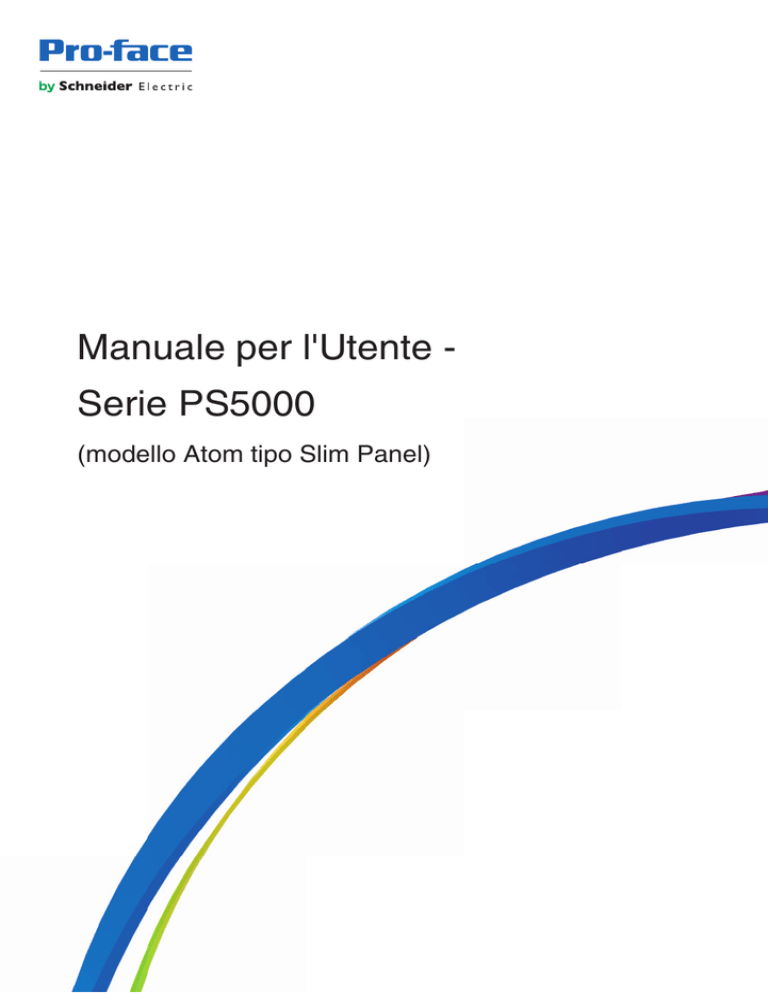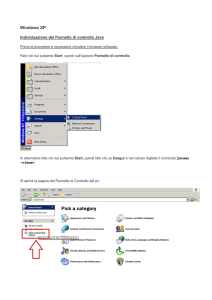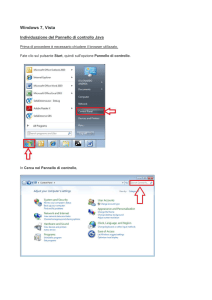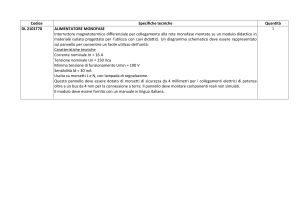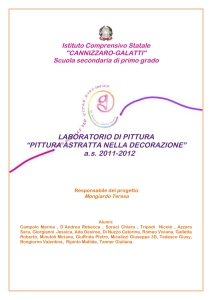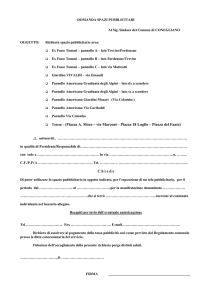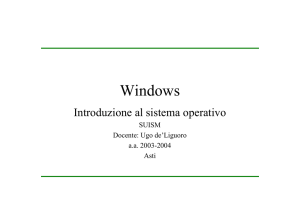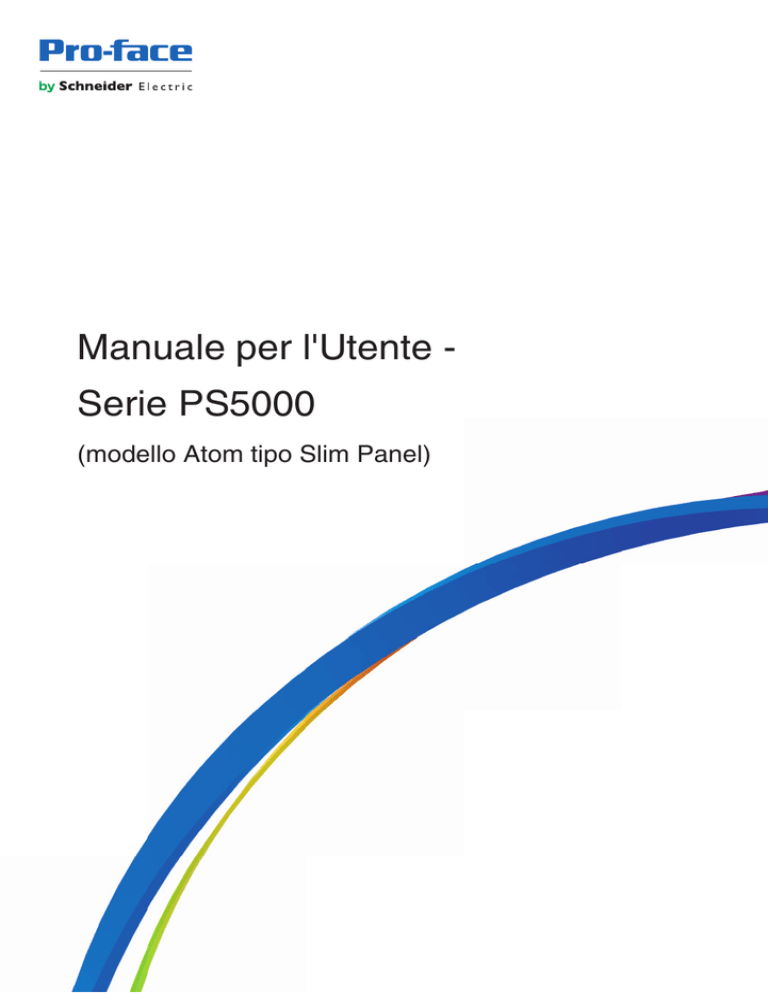
Manuale per l'Utente Serie PS5000
(modello Atom tipo Slim Panel)
Questa documentazione contiene la descrizione generale e/o le caratteristiche tecniche dei
prodotti qui contenuti. Questa documentazione non è destinata e non deve essere utilizzata per
determinare l'adeguatezza o l'affidabilità di questi prodotti relativamente alle specifiche
applicazioni dell'utente. Ogni utente o specialista di integrazione deve condurre le proprie analisi
complete e appropriate del rischio, effettuare la valutazione e il test dei prodotti in relazione all'uso
o all'applicazione specifica. Né Pro-face né qualunque associata o filiale deve essere ritenuta
responsabile o perseguibile per il cattivo uso delle informazioni qui contenute. Gli utenti possono
inviarci commenti e suggerimenti per migliorare o correggere questa pubblicazione.
È vietata la riproduzione totale o parziale del presente documento in qualunque forma o con
qualunque mezzo, elettronico o meccanico, inclusa la fotocopiatura, senza esplicito consenso
scritto di Pro-face.
Durante l'installazione e l'uso di questo prodotto è necessario rispettare tutte le normative locali,
nazionali o internazionali in materia di sicurezza. Per motivi di sicurezza e per assicurare la
conformità ai dati di sistema documentati, la riparazione dei componenti deve essere effettuata
solo dal costruttore.
Quando i dispositivi sono utilizzati per applicazioni con requisiti tecnici di sicurezza, occorre
seguire le istruzioni più rilevanti.
Un utilizzo non corretto del software Pro-face o di altro software approvato con nostri prodotti
hardware può costituire un rischio per l’incolumità personale o provocare danni alle
apparecchiature.
La mancata osservanza di queste indicazioni può costituire un rischio per l'incolumità personale o
provocare danni alle apparecchiature.
Copyright © 2015 Digital Electronics Corporation. Tutti i diritti riservati.
2
Manuale per l'Utente - Serie PS5000 (modello Atom tipo Slim Panel)
Indice
Informazioni di sicurezza. . . . . . . . . . . . . . . . . . . . . . . .
Informazioni su... . . . . . . . . . . . . . . . . . . . . . . . . . . . . . .
Capitolo 1 Informazioni importanti . . . . . . . . . . . . . . . . . . . . . . . . .
Dichiarazione relativa alle interferenze radio FCC per gli U.S.A. . . . .
Certificazioni e Standard . . . . . . . . . . . . . . . . . . . . . . . . . . . . . . . . . . .
Capitolo 2 Panoramica sulle caratteristiche fisiche . . . . . . . . . . .
Contenuto della confezione . . . . . . . . . . . . . . . . . . . . . . . . . . . . . . . .
Descrizione . . . . . . . . . . . . . . . . . . . . . . . . . . . . . . . . . . . . . . . . . . . . .
Capitolo 3 caratteristiche . . . . . . . . . . . . . . . . . . . . . . . . . . . . . . . . .
Caratteristiche . . . . . . . . . . . . . . . . . . . . . . . . . . . . . . . . . . . . . . . . . .
Caratteristiche dell'interfaccia . . . . . . . . . . . . . . . . . . . . . . . . . . . . . . .
Caratteristiche ambientali . . . . . . . . . . . . . . . . . . . . . . . . . . . . . . . . . .
Capitolo 4 Dimensioni / Installazione . . . . . . . . . . . . . . . . . . . . . . .
Dimensioni. . . . . . . . . . . . . . . . . . . . . . . . . . . . . . . . . . . . . . . . . . . . . .
Requisiti per l'installazione . . . . . . . . . . . . . . . . . . . . . . . . . . . . . . . . .
Installazione . . . . . . . . . . . . . . . . . . . . . . . . . . . . . . . . . . . . . . . . . . . .
Capitolo 5 Per iniziare . . . . . . . . . . . . . . . . . . . . . . . . . . . . . . . . . . .
Prima accensione . . . . . . . . . . . . . . . . . . . . . . . . . . . . . . . . . . . . . . . .
Capitolo 6
Collegamenti del Pannello sottile . . . . . . . . . . . . . . . .
Messa a terra. . . . . . . . . . . . . . . . . . . . . . . . . . . . . . . . . . . . . . . . . . . .
Collegamento del cavo di alimentazione CC . . . . . . . . . . . . . . . . . . . .
Descrizione e installazione del modulo di alimentazione CA . . . . . . .
Collegamenti dell'interfaccia Pannello sottile. . . . . . . . . . . . . . . . . . . .
Capitolo 7 Configurazione del BIOS . . . . . . . . . . . . . . . . . . . . . . . .
Menu BIOS Main . . . . . . . . . . . . . . . . . . . . . . . . . . . . . . . . . . . . . . . .
Menu Advanced . . . . . . . . . . . . . . . . . . . . . . . . . . . . . . . . . . . . . . . . .
Menu Chipset . . . . . . . . . . . . . . . . . . . . . . . . . . . . . . . . . . . . . . . . . . .
Menu Boot . . . . . . . . . . . . . . . . . . . . . . . . . . . . . . . . . . . . . . . . . . . . .
Menu Security . . . . . . . . . . . . . . . . . . . . . . . . . . . . . . . . . . . . . . . . . .
Menu Save & Exit . . . . . . . . . . . . . . . . . . . . . . . . . . . . . . . . . . . . . . . .
Capitolo 8 Modifiche hardware . . . . . . . . . . . . . . . . . . . . . . . . . . . .
8.1 Prima delle modifiche . . . . . . . . . . . . . . . . . . . . . . . . . . . . . . . . . . . . .
Prima di effettuare delle modifiche . . . . . . . . . . . . . . . . . . . . . . . . . . .
8.2 Slot d'espansione . . . . . . . . . . . . . . . . . . . . . . . . . . . . . . . . . . . . . . . .
Descrizione e installazione dell'unità HDD/SSD . . . . . . . . . . . . . . . . .
Installazione della scheda CFast . . . . . . . . . . . . . . . . . . . . . . . . . . . . .
8.3 Interfacce opzionali . . . . . . . . . . . . . . . . . . . . . . . . . . . . . . . . . . . . . . .
Installazione dell'interfaccia opzionale. . . . . . . . . . . . . . . . . . . . . . . . .
Descrizione del modulo d'interfaccia 16DI/8DO . . . . . . . . . . . . . . . . .
Modulo di interfaccia RS-232/422/485 . . . . . . . . . . . . . . . . . . . . . . . .
Descrizione del modulo Ethernet IEEE . . . . . . . . . . . . . . . . . . . . . . . .
5
7
11
12
13
15
16
17
23
24
25
26
27
28
30
33
39
39
41
42
45
47
52
55
56
57
61
62
63
64
65
66
66
68
69
72
75
76
80
84
89
3
Descrizione del modulo CANopen . . . . . . . . . . . . . . . . . . . . . . . . . . . .
Profibus DPDescrizione del modulo d'interfaccia. . . . . . . . . . . . . . . . .
Descrizione della scheda NVRAM . . . . . . . . . . . . . . . . . . . . . . . . . . . .
Modulo Cellulare . . . . . . . . . . . . . . . . . . . . . . . . . . . . . . . . . . . . . . . . .
Capitolo 9 System Monitor . . . . . . . . . . . . . . . . . . . . . . . . . . . . . . .
Interfaccia System Monitor. . . . . . . . . . . . . . . . . . . . . . . . . . . . . . . . . .
Gestione Device - Regole di monitoraggio. . . . . . . . . . . . . . . . . . . . . .
Account Setting - System Setting. . . . . . . . . . . . . . . . . . . . . . . . . . . . .
Capitolo 10 Software API . . . . . . . . . . . . . . . . . . . . . . . . . . . . . . . . . .
Gestione intelligente per piattaforma integrata . . . . . . . . . . . . . . . . . .
Capitolo 11 Manutenzione . . . . . . . . . . . . . . . . . . . . . . . . . . . . . . . . .
Procedura di reinstallazione. . . . . . . . . . . . . . . . . . . . . . . . . . . . . . . . .
Pulizia e manutenzione periodica . . . . . . . . . . . . . . . . . . . . . . . . . . . .
Appendici . . . . . . . . . . . . . . . . . . . . . . . . . . . . . . . . . . . . . . . . .
Appendice A Accessori e configurazione . . . . . . . . . . . . . . . . . . . . .
Accessori per il Pannello sottile . . . . . . . . . . . . . . . . . . . . . . . . . . . . . .
Connettori e impostazione . . . . . . . . . . . . . . . . . . . . . . . . . . . . . . . . . .
Appendice B Servizio post-vendita . . . . . . . . . . . . . . . . . . . . . . . . . . .
Servizio post-vendita . . . . . . . . . . . . . . . . . . . . . . . . . . . . . . . . . . . . . .
4
91
94
97
98
101
102
108
127
135
135
137
138
139
141
143
144
145
149
149
Manuale per l'Utente - Serie PS5000 (modello Atom tipo Slim Panel)
Informazioni di sicurezza
Informazioni importanti
AVVISO
Leggere attentamente queste istruzioni e osservare l’apparecchiatura per familiarizzare con i suoi
componenti prima di procedere ad attività di installazione, uso o manutenzione. I seguenti
messaggi speciali possono comparire in diverse parti della documentazione oppure
sull'apparecchiatura per segnalare rischi o per richiamare l'attenzione su informazioni che
chiariscono o semplificano una procedura.
NOTA
Manutenzione, riparazione, installazione e uso delle apparecchiature elettriche si devono affidare
solo a personale qualificato. Pro-face non si assume alcuna responsabilità per qualsiasi
conseguenza derivante dall’uso di questo materiale.
Il personale qualificato è in possesso di capacità e conoscenze specifiche sulla costruzione, il
funzionamento e l’installazione di apparecchiature elettriche ed è addestrato sui criteri di sicurezza
da rispettare per poter riconoscere ed evitare le condizioni a rischio.
5
6
Manuale per l'Utente - Serie PS5000 (modello Atom tipo Slim Panel)
Informazioni su...
In breve
Scopo del documento
Il presente manuale illustra come configurare e utilizzare la Serie PS5000 (di seguito denominato
Pannello sottile).
L'unità Pannello sottile è progettata per operare in ambiente industriale.
La tabella seguente riporta il formato dei numeri per la configurazione:
Posizione del
carattere
Prefisso (1-4)
Codice prodotto
PFXP
Unità di base
Tipo sottile
(Slim Panel)
5
6
7
Seconda generazione
Display
Atom Slim panel da W10”
C
Atom Slim panel da W15”
G
Tipo di involucro
N/S
Atom-E3827
Alimentazione
DC
9
10
11
12
14 15 16 17 18
2
N
A
D
Dimensioni RAM
4 GB
Sistema operativo
N/S
0
Windows Embedded Standard 7 (WES7P) SP1 64 bit MUI
4
Windows 7 Ultimate SP1 64 bit MUI
6
Windows Embedded 8.1 Industry 64 bit MUI
8
Dispositivo di
memorizzazione
13
S
Generazione prodotto
Tipo di CPU
8
4
N/S
N
CFast da 16 GB
A
HDD 500 GB
Q
HDD 1 TB
R
SSD 80 GB
S
SSD 160 GB
T
SSD 240 GB
U
Adattatore per opzioni
V
7
Posizione del
carattere
Prefisso (1-4)
Opzioni
N/S
Secondo stoccaggio
Pacchetto software
5
6
7
8
9
10
11
12
13
14 15 16 17 18
0
NVRAM mini PCIe
1
Interfaccia 2 x RS 422/485 isolata
2
Interfaccia 4 x RS 422/485
3
Interfaccia 2 x RS 232 isolata
5
Interfaccia 4 x RS 232
6
Interfaccia 16 x DI / 8 x DO
8
Modulo cellulare
D
Interfaccia 2 x CANopen
G
Interfaccia 1 x PROFIBUS DP con NVRAM
J
Interfaccia 1 x Ethernet Gigabit IEEE1588 LAN
K
N/S
N
CFast da 16 GB
A
HDD 500 GB
Q
HDD 1 TB
R
SSD 80 GB
S
SSD 160 GB
T
SSD 240 GB
U
Adattatore per opzioni
V
N/S
N
BLUE
B
WinGP
G
Server HMI remoto Pro-Face
R
Server HMI remoti BLUE e Pro-Face
H
Server HMI remoti WinGP e Pro-Face
J
Personalizzazione
N/S
Ricambio
N/S
NOTA: Attenersi a tutte le istruzioni relative al prodotto e alle precauzioni di sicurezza.
8
0
0
Manuale per l'Utente - Serie PS5000 (modello Atom tipo Slim Panel)
Nota di validità
Il presente documento è valido per la Serie PS5000.
Le caratteristiche tecniche del dispositivo descritto nel presente manuale sono anche fornite online
all'indirizzo http://www.pro-face.com/trans/en/manual/1001.html
Le caratteristiche descritte in questo manuale dovrebbero essere uguali a quelle che appaiono
online. In base alla nostra politica di continuo miglioramento è possibile che il contenuto della
documentazione sia revisionato nel tempo per migliorare la chiarezza e la precisione.
Nell'eventualità in cui si noti una differenza tra il manuale e le informazioni online, fare riferimento
in priorità alle informazioni online.
Marchi depositati
Microsoft e Windows sono marchi registrati di Microsoft corporation negli Stati Uniti e/o in altri
paesi
Intel e Atom sono marchi registrati di Intel Corporation.
I nomi dei prodotti citati nel presente manuale potrebbero essere marchi registrati appartenenti ai
rispettivi proprietari.
Informazioni relative al prodotto
PERICOLO
RISCHIO POTENZIALE DI ESPLOSIONE IN AREE A RISCHIO.
Non utilizzare questo prodotto in aree a rischio.
Il mancato rispetto di queste istruzioni provocherà morte o gravi infortuni.
AVVERTENZA
PERDITA DI CONTROLLO
Il progettista degli schemi di controllo deve prendere in considerazione le potenziali modalità
di errore dei vari percorsi di controllo e, per alcune funzioni di controllo particolarmente
critiche, deve fornire i mezzi per raggiungere uno stato di sicurezza durante e dopo un errore
di percorso. Funzioni di controllo critiche sono ad esempio l'arresto di emergenza e di
oltrecorsa.
Per le funzioni di controllo critiche occorre prevedere linee separate o ridondanti.
Le sequenze di controllo del sistema possono includere link di comunicazione. È necessario
tenere presente le possibili implicazioni di ritardi di trasmissione imprevisti o di errori del
collegamento.(1)
Ogni implementazione di un Personal Computer industriale deve essere testato a fondo
individualmente per verificare il buon funzionamento prima di metterlo in servizio.
Il mancato rispetto di queste istruzioni può provocare morte, gravi infortuni o danni alle
apparecchiature.
(1) Per ulteriori informazioni fare riferimento alle norme NEMA ICS 1.1 (edizione più recente),
"Safety Guidelines for the Application, Installation, and Maintenance of Solid State Control" e alle
NEMA ICS 7.1 (edizione più recente),”Safety Standards for Construction and Guide for Selection,
Installation and Operation of Adjustable-Speed Drive Systems” o altri standard e norme applicabili
nel paese d'uso.
Il modello Modulo di visualizzazione multi-touch dispone di uno schermo a tocco con una
tecnologia capacitiva evolutiva a tocco che può funzionare in maniera anomala se la superficie è
bagnata.
9
AVVERTENZA
PERDITA DI CONTROLLO
Non toccare l'area dello schermo tattile durante l'avvio del sistema operativo.
Non utilizzare quando la superficie dello schermo tattile è bagnata.
Se la superficie dello schermo è bagnata, asciugarla con un panno morbido prima dell'utilizzo.
Il mancato rispetto di queste istruzioni può provocare morte, gravi infortuni o danni alle
apparecchiature.
NOTA:
Il controllo a tocco viene disattivato nel caso di un tocco anomalo (come l'acqua) per alcuni
secondi per evitare un tocco accidentale. La normale funzione di tocco viene ripristinata pochi
secondi dopo aver rimosso la condizione di tocco anomala.
Non toccare l'area dello schermo tattile durante l'avvio del sistema operativo, in quanto il
"firmware del pannello tattile" si inizializza automaticamente all'avvio di Windows.
NOTA:
Le seguenti caratteristiche sono specifiche all'LCD e sono considerate come un comportamento
normale:
Uno schermo LCD può mostrare un funzionamento irregolare con la luminosità di determinate
immagini o possono apparire diverse quando tali immagini sono viste da un'angolatura di
visualizzazione diversa da quella specificata. Ombrature, o interferenze possono apparire a lato
delle immagini dello schermo.
I pixel dello schermo LCD possono contenere dei punti in bianco-nero e la visualizzazione del
colore può apparire diversa con il passare del tempo.
Quando una stessa immagine è visualizzata per un periodo di tempo lungo, potrebbe rimanere
una traccia di questa immagine quando quest'ultima viene cambiata. Se si verificano queste
condizioni, spegnere l'unità, attendere 10 secondi e riavviarla.
La luminosità del pannello può diminuire quando viene utilizzata per un lungo periodo di tempo
in un ambiente continuamente saturo di gas inerte. Per evitare il degrado della luminosità del
pannello ventilare regolarmente il pannello.
Per ulteriori informazioni, contattare il rivenditore locale.
http://www.pro-face.com/trans/en/manual/1015.html
NOTA: Non visualizzare per lungo tempo la stessa immagine. Cambiare l'immagine dello schermo
periodicamente.
NOTA: Il Pannello sottile è un dispositivo altamente configurabile e non si basa su un sistema
operativo in tempo reale. Come specificato nei precedenti messaggi di avvertenza, le modifiche al
software e alle sue impostazioni sono da considerarsi alla stregua di nuove implementazioni. Le
modifiche possono riguardare, ad esempio:
BIOS di sistema
System Monitor
Sistema operativo
Hardware installato
Software installato
AVVERTENZA
FUNZIONAMENTO ANOMALO DELL'APPARECCHIATURA
Utilizzare solo il software Pro-face con i dispositivi descritti in questo manuale.
Il mancato rispetto di queste istruzioni può provocare morte, gravi infortuni o danni alle
apparecchiature.
10
Manuale per l'Utente - Serie PS5000 (modello Atom tipo Slim Panel)
Informazioni importanti
Manuale per l'Utente - Serie PS5000 (modello Atom tipo Slim Panel)
Capitolo 1
Informazioni importanti
Informazioni importanti
Generale
Questo capitolo descrive aspetti specifici del funzionamento del Personal Computer industriale.
Contenuto di questo capitolo
Questo capitolo contiene le seguenti sottosezioni:
Argomento
Pagina
Dichiarazione relativa alle interferenze radio FCC per gli U.S.A.
12
Certificazioni e Standard
13
11
Informazioni importanti
Dichiarazione relativa alle interferenze radio FCC per gli U.S.A.
Informativa sulle interferenze radio FCC
L'apparecchiatura è stato testata per verificare la conformità alle limitazioni della Federal
Communications Commission (FCC) per i dispositivi digitali in Classe A, secondo la Sezione 15
delle norme FCC. Queste limitazioni sono previste per fornire una ragionevole protezione dalle
interferenze dannose in ambienti commerciali, di produzione o di uffici. Questa apparecchiatura
genera, usa e può irradiare energia in radio frequenza e, se non installata ed utilizzata in
conformità con le istruzioni fornite, potrebbe provocare o subire interferenze con le comunicazioni
radio. Per ridurre al minimo la possibilità di interferenze elettromagnetiche nell’applicazione,
attenersi alle seguenti due regole:
Installare e utilizzare Personal Computer industriale in modo tale che l'apparecchiatura non
irradi energia elettromagnetica tale da provocare interferenze nei dispositivi in prossimità.
Installare e testare Personal Computer industriale per assicurare che l'energia elettromagnetica
generata dai dispositivi di prossimità non interferisca con il funzionamento di Personal
Computer industriale.
I cambiamenti e le modifiche effettuate, ma non espressamente approvate dalle parti responsabili
della conformità, potrebbero annullare la facoltà dell'utente a utilizzare questo prodotto.
AVVERTENZA
INTERFERENZA ELETTROMAGNETICA
le radiazioni elettromagnetiche potrebbero disturbare il funzionamento di Personal Computer
industriale, causando un funzionamento anomalo non prevedibile. Se si rilevano interferenze
elettromagnetiche:
Aumentare la distanza tra Personal Computer industriale e l'apparato interferente.
Riorientare Personal Computer industriale e l'apparecchiatura interferente.
Modificare i percorsi delle linee di alimentazione e di comunicazione di Personal Computer
industriale e dell'apparato interferente.
Collegare Personal Computer industriale e l'apparato interferente a punti di alimentazione
differenti.
Utilizzare sempre cavi schermati per collegare Personal Computer industriale ad un
dispositivo periferico o a un altro computer.
Il mancato rispetto di queste istruzioni può provocare morte, gravi infortuni o danni alle
apparecchiature.
12
Manuale per l'Utente - Serie PS5000 (modello Atom tipo Slim Panel)
Certificazioni e Standard
Certificazioni
Pro-face ha sottoposto questo prodotto a test e omologazione da parte di agenzie indipendenti di
certificazione. Queste agenzie hanno omologato il prodotto come conforme alle norme seguenti:
Underwriters Laboratories Inc., UL 60950 and CSA 60950 (Information Technology
Equipment).
CCC, RCM e certificazione EAC. Fare riferimento ai marchi sul prodotto.
NOTA: Per ulteriori informazioni sulle certificazioni e standard, quali i modelli certificati e le
certificazioni, vedere i marchi del prodotto o andare al seguente indirizzo: http://www.proface.com/trans/en/manual/1002.html.
Conformità alle norme
Pro-face ha testato il prodotto per verificarne la conformità alle seguenti norme obbligatorie:
Stati Uniti:
Federal Communications Commission, FCC Part 15, Class A
Europa: CE
Direttive sulle basse tensioni 2006/95/EC, basate sulle IEC 60950 o IEC 61010-2-201
Direttive EMC 2004/108/EC, classe A, basato sulle IEC 61006-2 e IEC 61006-4
Australia:
Standard AS/NZS CISPR11
Norme di omologazione
Pro-face ha testato volontariamente questo prodotto per standard aggiuntivi. I test aggiuntivi
eseguiti e gli standard con cui i test sono stati condotti sono identificati nelle caratteristiche
ambientali.
Sostanze pericolose
Il prodotto risulta conforme a:
WEEE, Direttiva 2012/19/UE
RoHS, direttive 2011/65/EU
RoHS Cina, Norma SJ/T 11363-2006
Regolamento REACH CE 1907/2006
Fine del ciclo di vita (WEEE)
Il prodotto contiene schede elettroniche. Deve essere smaltito in sistemi di trattamento specifici. Il
prodotto contiene celle e/o batterie di memoria che devono essere raccolte e trattate
separatamente quando sono scariche o quando il prodotto raggiunge il termine della sua durata di
vita.
Per l'estrazione delle celle e delle batterie, consultare la sezione Manutenzione. Queste batterie
non contengono una percentuale di metalli pesanti superiore alla soglia segnalata dalla direttiva
europea 2006/66/CE.
Conformità CE
I prodotti descritti in questo manuale sono conformi alla direttive europee per quanto riguarda la
Compatibilità elettromagnetica e la Bassa tensione (marchio CE), quando sono utilizzati come
specificato nella relativa documentazione, in applicazione all'uso previsto e in connessione con i
prodotti approvati di terze parti.
13
Informazioni importanti
Marchio KC
14
Manuale per l'Utente - Serie PS5000 (modello Atom tipo Slim Panel)
Panoramica sulle caratteristiche fisiche
Manuale per l'Utente - Serie PS5000 (modello Atom tipo Slim Panel)
Capitolo 2
Panoramica sulle caratteristiche fisiche
Panoramica sulle caratteristiche fisiche
Argomento del capitolo
Questo capitolo contiene una panoramica sulle caratteristiche fisiche del Personal Computer
industriale.
Contenuto di questo capitolo
Questo capitolo contiene le seguenti sottosezioni:
Argomento
Pagina
Contenuto della confezione
16
Descrizione
17
15
Panoramica sulle caratteristiche fisiche
Contenuto della confezione
Componenti
La confezione del Personal Computer industriale contiene i componenti elencati di seguito. Prima
di usare il Pannello sottile, verificare che tutti i componenti in elenco siano presenti.
Pannello sottile
8 dispositivi di fissaggio per Modulo di
visualizzazione Multi-touch W10”
10 dispositivi di fissaggio per Modulo di
visualizzazione Multi-touch W15”
Supporto di ripristino contenente il software
richiesto per reinstallare il sistema operativo
(Microsoft Windows EULA). Driver aggiuntivi si
trovano nel supporto di ripristino.
Manuale dell'utente in lingua cinese
File Leggimi (Readme)
Informazioni di avvertenza/attenzione
Opuscolo RoHS in lingua cinese
1 morsettiera CC: connettore di alimentazione
a 3 pin
1 cavo per messa a terra dello chassis
4 viti per il montaggio dell'unità HDD/SSD
2 viti nere per il montaggio delle schede mini PCIe
1 guarnizione per pannello
1 maniglia adesiva per scheda CFast
Questo Pannello sottile è stato confezionato con cura, con particolare attenzione alla qualità
dell'imballo. In presenza di eventuali danni o qualora si riscontrasse la mancanza di alcuni
componenti, contattare immediatamente il rivenditore locale.
16
Manuale per l'Utente - Serie PS5000 (modello Atom tipo Slim Panel)
Descrizione
Introduzione
Durante il funzionamento, la temperatura del dissipatore sink può superare 70 °C (158 °F).
AVVERTENZA
RISCHIO DI USTIONI
Non toccare durante il funzionamento la superficie del dissipatore sink.
Il mancato rispetto di queste istruzioni può provocare morte, gravi infortuni o danni alle
apparecchiature.
Il modello Modulo di visualizzazione multi-touch dispone di uno schermo a tocco con una
tecnologia capacitiva evolutiva a tocco che può funzionare in maniera anomala se la superficie è
bagnata.
AVVERTENZA
PERDITA DI CONTROLLO
Non toccare l'area dello schermo tattile durante l'avvio del sistema operativo.
Non utilizzare quando la superficie dello schermo tattile è bagnata.
Se la superficie dello schermo è bagnata, asciugarla con un panno morbido prima dell'utilizzo.
Il mancato rispetto di queste istruzioni può provocare morte, gravi infortuni o danni alle
apparecchiature.
NOTA:
Il controllo a tocco viene disattivato nel caso di un tocco anomalo (come l'acqua) per alcuni
secondi per evitare un tocco accidentale. La normale funzione di tocco viene ripristinata pochi
secondi dopo aver rimosso la condizione di tocco anomala.
Non toccare l'area dello schermo tattile durante l'avvio del sistema operativo, in quanto il
"firmware del pannello tattile" si inizializza automaticamente all'avvio di Windows.
17
Panoramica sulle caratteristiche fisiche
Pannello sottile Multi-touch W10” - Vista frontale
1
2
3
Pannello
Pannello multi-touch
LED di stato
La tabella seguente descrive il significato del LED di stato:
Colore
Stato
Descrizione
Blu
Acceso
Pannello sottile è OK.
Arancione
Acceso
Standby.
Nessuna
luce
Spento
Pannello sottile è spento.
Pannello sottile Multi-touch W10” - Vista posteriore
1
2
3
4
Alimentatore CA opzionale
Interfaccia Pannello sottile
Coperchio per accesso alla scheda mini PCIe e all'unità HDD/SSD
Pannello
NOTA: Il raffreddamento avviene mediante dissipatore di calore passivo.
18
Manuale per l'Utente - Serie PS5000 (modello Atom tipo Slim Panel)
Pannello sottile Multi-touch W10” - Vista dal basso
1
2
3
4
5
6
7
8
Connettore CC
Eth1 (10/100/1000 Mbit/s)
Eth2 (10/100/1000 Mbit/s)
USB2 (USB 2.0)
USB1 (USB 3.0)
Porta COM2 RS-232/422/485
Porta COM1 RS-232
Alimentatore CA opzionale
Pannello sottile Multi-touch W10” - Vista laterale
1
2
Accesso alla scheda di memoria CFast
Slot per i dispositivi di fissaggio
Pannello sottile Multi-touch W15” - Vista frontale
1
2
3
Pannello
Pannello multi-touch
LED di stato
19
Panoramica sulle caratteristiche fisiche
La tabella seguente descrive il significato del LED di stato:
Colore
Stato
Descrizione
Blu
Acceso
Pannello sottile è OK.
Arancione
Acceso
Standby.
Nessuna
luce
Spento
Pannello sottile è spento.
Pannello sottile Multi-touch W15” - Vista posteriore
1
2
3
4
Alimentatore CA opzionale
Interfaccia Pannello sottile
Coperchio per accesso alla scheda mini PCIe e all'unità HDD/SSD
Pannello
NOTA: Il raffreddamento avviene mediante dissipatore di calore passivo.
Pannello sottile Multi-touch W15” - Vista dal basso
1
2
3
4
5
6
7
8
20
Connettore CC
Eth1 (10/100/1000 Mbit/s)
Eth2 (10/100/1000 Mbit/s)
USB2 (USB 3.0)
USB1 (USB 2.0)
Porta COM2 RS-232/422/485
Porta COM1 RS-232
Alimentatore CA opzionale
Manuale per l'Utente - Serie PS5000 (modello Atom tipo Slim Panel)
Pannello sottile Multi-touch W15” - Vista laterale
1
2
Accesso alla scheda di memoria CFast
Slot per i dispositivi di fissaggio
Pannello sottile - Vista dal basso con kit prolunga
1
2
Kit prolunga (PFXZPSADSSD2)
Interfaccia opzionale
21
Panoramica sulle caratteristiche fisiche
22
Manuale per l'Utente - Serie PS5000 (modello Atom tipo Slim Panel)
Caratteristiche
Manuale per l'Utente - Serie PS5000 (modello Atom tipo Slim Panel)
Capitolo 3
caratteristiche
caratteristiche
Argomento del capitolo
Questo capitolo descrive le caratteristiche del prodotto.
Contenuto di questo capitolo
Questo capitolo contiene le seguenti sottosezioni:
Argomento
Pagina
Caratteristiche
24
Caratteristiche dell'interfaccia
25
Caratteristiche ambientali
26
23
Caratteristiche
Caratteristiche
Caratteristiche del Pannello sottile
Le caratteristiche sono mostrate sotto:
Elemento
Caratteristiche
Chipset e processore Intel
Atom™ E3827, 1,75 GHz
Slot di espansione
1 mini PCIe
Memoria
4 GB, DDR3 1600 MHz, SO-DIMM SDRAM
Buzzer
Sì
Metodo di raffreddamento
Dissipatore di calore passivo
Peso
Multi-touch W10” Personal Computer industriale: circa 2,5 kg
Multi-touch W15” Personal Computer industriale: circa 3,9 kg
Caratteristiche del display
Elemento
Dimensioni dello schermo: 10”
Dimensioni dello schermo: 15”
Tipo di schermo
TFT LED LCD
Dimensione display
10.17”
Risoluzione display
WSVGA 1280 x 800 pixel
HD FWXGA 1366 x 768 pixel
Numero di colori
267,000
16,7 milioni
15.64”
Controllo della luminosità
Regolazione graduale
Durata retroilluminazione
Durata > 50.000 h a 25°C (77°F)
Risoluzione schermo tattile
4096 x 4096 pixel
Multi-touch
5 tocchi simultanei (proiezione capacitiva)
Superficie antigraffio
Durezza 7 H
Alimentatore CC
La tabella seguente descrive l'alimentatore CC:
Elemento
Caratteristiche
Tensione nominale
24 V CC ±20 % (il fusibile diventa un circuito aperto se il livello di ingresso
supera 32 V CC)
Assorbimento di corrente
Multi-touch W10” Personal Computer industriale: 1,9 A tipico
Multi-touch W15” Personal Computer industriale: 1,7 A tipico
Sistemi operativi
Ciascun prodotto viene fornito con un sistema operativo preinstallato in base alla configurazione:
Sistemi operativi
Windows Embedded 8.1 Industry a 64 bit MUI
Windows 7 Ultimate SP1 a 64 bit MUI
Windows Embedded Standard 7 (WES7P) SP1 a 64 bit MUI
NOTA: per poter attivare i prodotti con Windows 8 è necessario essere connessi a Internet durante
il primo avvio del sistema operativo.
24
Manuale per l'Utente - Serie PS5000 (modello Atom tipo Slim Panel)
Caratteristiche dell'interfaccia
Interfaccia seriale
Elemento
Caratteristiche
Tipo
1 interfaccia RS-232/422/RS-485, con controllo automatico del flusso dati,
compatibile con modem, non isolata elettricamente e interfaccia RS-232
(COM1: solo RS-232)
Quantità
2
Velocità di
trasferimento
Max 115,2 kbps
Collegamento
D-Sub a 9 pin, connettore
Interfaccia USB
Elemento
Caratteristiche
Tipo
1 interfaccia USB 3.0 e 1 interfaccia USB 2.0
Quantità
2
Velocità di
trasferimento
Bassa velocità (1,5 Mbit/s), velocità standard (12 Mbit/s), velocità elevata
(480 Mbit/s) e velocità super (5 Gbit/s) solo porta USB 3.0
Carico corrente
Max 1 A per collegamento
Collegamento
Tipo A
Interfaccia Ethernet
Elemento
Caratteristiche
Tipo
RJ45
Quantità
2
Velocità
10/100/1000 Mbit/s
Controller Ethernet
Non dotato di supporto IEC 1588
NOTA: i numeri interni delle porte I/O (quali ad esempio le interfacce seriali, USB ed Ethernet) di
questo prodotto possono differire dai numeri delle porte fisiche, quali "COM1", "USB1" o "ETH1",
stampati sul prodotto e utilizzati per identificarle nel presente manuale. Verificare i numeri delle
porte nell'ambiente di utilizzo.
25
Caratteristiche
Caratteristiche ambientali
Caratteristiche
Caratteristiche
Valore
Grado di protezione
Pannello frontale
Grado di inquinamento
Per ambienti con grado di inquinamento 2
Temperatura di
funzionamento
Da 0 a 55 °C (131 °F) a eccezione di:
Area pericolosa UL / IEC Ex, limite a 50 °C (122 °F)
HDD + Modulo di visualizzazione, limite a 45 °C (113 °F)
2 schede mini PCIe + Modulo di visualizzazione, limite a 45 °C (113 °F)
PCI / PCIe, limite a 45 °C (113 °F)
Temperatura di conservazione Da -30 a 70 °C (da -22 a 158 °F)
Altitudine di esercizio
2.000 m max
Vibrazione casuale
Da 5 a 500 Hz: 2 Grms con SSD o CFast
Da 5 a 500 Hz: 1 Grms con HDD
Umidità di immagazzinamento Da 10 a 95% RH a 40 °C (104 °F), senza condensa
26
Manuale per l'Utente - Serie PS5000 (modello Atom tipo Slim Panel)
Dimensioni / Installazione
Manuale per l'Utente - Serie PS5000 (modello Atom tipo Slim Panel)
Capitolo 4
Dimensioni / Installazione
Dimensioni / Installazione
Argomento del capitolo
Questo capitolo descrive le misure d'ingombro e i pannelli d'installazione del Personal Computer
industriale.
Contenuto di questo capitolo
Questo capitolo contiene le seguenti sottosezioni:
Argomento
Pagina
Dimensioni
28
Requisiti per l'installazione
30
Installazione
33
27
Dimensioni / Installazione
Dimensioni
Dimensioni Multi-touch W10”
La figura seguente mostra le dimensioni senza alimentatore CA:
La figura seguente mostra le dimensioni con l'alimentatore CA (PFXZPSPUAC3) e il kit prolunga
(PFXZPSADSSD2):
28
Manuale per l'Utente - Serie PS5000 (modello Atom tipo Slim Panel)
Dimensioni Multi-touch W15”
La figura seguente mostra le dimensioni senza alimentatore CA:
La figura seguente mostra le dimensioni con l'alimentatore CA (PFXZPSPUAC3) e il kit prolunga
(PFXZPSADSSD2):
29
Dimensioni / Installazione
Requisiti per l'installazione
Informazioni importanti relative al montaggio
Il surriscaldamento del sistema può provocare un funzionamento anomalo del software. Per
impedire il surriscaldamento del sistema, è opportuno prendere in considerazione i punti seguenti:
Le caratteristiche ambientali del sistema devono essere sempre rispettate.
Il funzionamento del Pannello sottile è ammesso unicamente in ambienti chiusi.
Il Pannello sottile non può essere posizionato alla luce diretta del sole.
Non coprire i fori di ventilazione del Pannello sottile.
Montare il Pannello sottile rispettando l'angolo di montaggio ammesso.
AVVERTENZA
FUNZIONAMENTO ANOMALO DELL'APPARECCHIATURA
Non posizionare Personal Computer industriale in prossimità di altri dispositivi che possono
causare surriscaldamento.
Mantenere il Personal Computer industriale a debita distanza da dispositivi che generano
archi come i commutatori magnetici e sezionatori senza fusibile.
Evitare l'uso di Personal Computer industriale in ambienti con presenza di gas corrosivi.
Installare Personal Computer industriale in una posizione con una distanza minima di almeno
10 mm (0,39 pollici) a destra e sinistra, e di almeno 50 mm (1,96 pollici) sul retro, e di almeno
100°mm (3,93 pollici) sopra e sotto, rispetto a tutte le strutture ed apparati adiacenti.
Installare Personal Computer industriale con sufficiente spazio libero per l'instradamento di
cavi e il cablaggio di connettori.
Il mancato rispetto di queste istruzioni può provocare morte, gravi infortuni o danni alle
apparecchiature.
Requisiti d'ingombro
Per garantire una circolazione sufficiente dell'aria, montare il Pannello sottile in modo che gli
ingombri sopra, sotto e sui lati dell'unità siano i seguenti:
30
Manuale per l'Utente - Serie PS5000 (modello Atom tipo Slim Panel)
1
2
x1
x2
x3
Uscita aria
Ingresso aria
> 100 mm (3,93 pollici)
> 50 mm (1,96 pollici)
> 10 mm (0,39 pollici)
Orientamento del montaggio
La figura seguente mostra l'orientamento di montaggio consentito per il Pannello sottile:
Dimensioni apertura pannello
Per l'installazione in armadio, occorre praticare un'apertura della dimensione corretta sul pannello
di installazione.
La figura seguente mostra le misure dell'apertura richiesta per installare il Pannello sottile:
31
Dimensioni / Installazione
Apertura Pannello
sottile
A
B
C
R
Multi-touch W10”
274,6 ±0,7 mm
(10,81 ±0,03 pollici)
193,8 ±0,4 mm
(7,63 ±0,02 pollici)
2...6 mm
(0,08...0,23 pollici)
5 mm
(0,20 pollici)
Multi-touch W15”
412,4 ±0,7 mm
(16,24 ±0,03 pollici)
261,7 ±0,4 mm
(10,30 ±0,02 pollici)
NOTA:
Accertarsi che lo spessore del pannello di installazione sia compreso tra 2 e 6 mm (0,080,23 pollici).
Rinforzare le superfici del pannello. Considerare con attenzione il peso del Pannello sottile,
soprattutto se si prevedono vibrazioni elevate e se la superficie di installazione può muoversi.
È possibile incollare delle strisce metalliche di rinforzo all'interno del pannello, vicino
all'apertura, per renderlo più resistente.
Rispettare le tolleranze di installazione prescritte.
Il Pannello sottile è progettato per essere utilizzato su superfici piane in alloggiamenti di tipo 4X
(solo in ambienti chiusi).
32
Manuale per l'Utente - Serie PS5000 (modello Atom tipo Slim Panel)
Installazione
Vibrazioni e urti
Installare e spostare il Pannello sottile prestando la massima attenzione ai livelli di vibrazione. Se
si sposta il Pannello sottile mentre è installato in un rack su rotelle, può subite un livello eccessivo
di urti o vibrazioni.
ATTENZIONE
VIBRAZIONI ECCESSIVE
Pianificare le attività per l'installazione in modo da non superare le tolleranza agli urti e alle
vibrazione dell'unità.
Controllare che l'apertura e lo spessore del pannello d'installazione rispettino le tolleranze
indicate.
Prima di montare il Personal Computer industriale in un cabinet o su un pannello, verificare
che la guarnizione di installazione sia presente. La guarnizione di installazione fornisce una
protezione ulteriore dalle vibrazioni.
Serrare i dispositivi di fissaggio a 0,5 Nm (4,5 lb-pollice).
Il mancato rispetto di queste istruzioni può provocare infortuni o danni alle
apparecchiature.
Guarnizione di installazione
La guarnizione serve per garantire i gradi di protezione IP••/NEMA 4X indoor del Pannello sottile
e fornisce una protezione aggiuntiva contro le vibrazioni.
NOTA: IP••/NEMA 4X per uso interno o di tipo 4 non fa parte della certificazione UL.
ATTENZIONE
PERDITA DI TENUTA
Ispezionare la guarnizione prima di installarla o rimontarla, e periodicamente in base alle
condizioni dell'ambiente operativo.
Sostituire il Personal Computer industriale se durante l'ispezione si individuano segni visibili
di usura eccessiva, graffi, sporco o strappi.
Non tendere la guarnizione inutilmente e non metterla a contatto con gli angoli o i bordi del
telaio.
Controllare che la guarnizione sia bene inserita nella sua scanalatura.
Installare il Personal Computer industriale in un pannello piano e privo di graffi o incavi.
Serrare i dispositivi di fissaggio a 0,5 Nm (4,5 lb-pollice).
Il mancato rispetto di queste istruzioni può provocare infortuni o danni alle
apparecchiature.
33
Dimensioni / Installazione
Installazione del Pannello sottile
La guarnizione e i dispositivi di fissaggio sono necessari per installare facilmente il Pannello sottile.
L'operazione di montaggio del pannello può essere eseguita da una sola persona.
NOTA: per installare facilmente il Pannello sottile, lo spessore massimo suggerito per il pannello
di montaggio è di 2 mm (0,079 pollici).
Attenersi alla procedura seguente per installare facilmente del Pannello sottile:
Passo
1
Azione
Controllare che la guarnizione sia correttamente fissata al Pannello sottile.
NOTA: Controllare la guarnizione evitando che giunga a contatto con i bordi taglienti del telaio del
Pannello sottile, quindi inserirla completamente nella propria scanalatura.
2
Svitare le 2 viti sul fondo del Pannello sottile.
3
Allentare le 2 viti con intaglio a croce dalla parte superiore del Pannello sottile per sollevare il
gancio dotato di staffa:
Nota:
1 gancio con staffa per il Multi-touch W10”
2 ganci con staffa per il Multi-touch W15”
34
Manuale per l'Utente - Serie PS5000 (modello Atom tipo Slim Panel)
Passo
Azione
4
Installare il Pannello sottile nell'apertura del pannello e spingerlo contro il muro. Il gancio con staffa
mantiene il Pannello sottile contro il muro:
5
Inserire saldamente i dispositivi di fissaggio nello slot in cima, in fondo, a destra e a sinistra del
Pannello sottile:
Nota:
8 dispositivi di fissaggio per il Multi-touch W10”
10 dispositivi di fissaggio per il Multi-touch W15”
35
Dimensioni / Installazione
Passo
Azione
6
Inserire ciascun dispositivo di fissaggio nello proprio slot corrispondente e tirare il dispositivo di
fissaggio finché non è allineato al retro del foro del dispositivo di fissaggio:
7
Stringere ciascuna delle viti di fissaggio con intaglio a croce e fissare il Pannello sottile:
NOTA: Per garantire un'elevata tenuta all'umidità applicare una coppia di 0,5 Nm (4,5 lb-pollice).
8
L'angolo di inclinazione dell'unità non può essere superiore alla quantità consentita dai requisiti di
orientamento per il montaggio.
ATTENZIONE
SERRAGGIO ECCESSIVO E COMPONENTI ALLENTATI
Non esercitare una coppia superiore a 0,5 Nm (4.5 lb-in) durante il serraggio dei perni a vite
di fissaggio, alloggiamenti, accessori o morsettiere. Applicando una forza eccessiva si può
danneggiare il perno a vite di fissaggio.
Quando si avvitano o si svitano le viti, assicurarsi di non farle cadere all'interno dello chassis
di Personal Computer industriale.
Il mancato rispetto di queste istruzioni può provocare infortuni o danni alle
apparecchiature.
NOTA: I dispositivi di fissaggio sono necessari per la protezione per uso interno IP••/NEMA 4X.
IP••/NEMA 4X per uso interno o di tipo 4 non fa parte della certificazione UL.
36
Manuale per l'Utente - Serie PS5000 (modello Atom tipo Slim Panel)
Installazione del kit di montaggio VESA
Attenersi alla procedura seguente quando si installa il kit di montaggio VESA (Video Electronics
Standards Association):
Passo
1
Azione
Fissare il kit di montaggio VESA al retro del Pannello sottile:
1
2
Posizione della piastra VESA (dimensione 100 x 100 mm)
4 viti di montaggio VESA per fissaggio
37
Dimensioni / Installazione
Passo
2
38
Azione
Utilizzare le 4 viti nei fori dedicati per installare il VESA. L'angolo di inclinazione dell'unità non può
essere superiore alla quantità consentita dai requisiti di orientamento per il montaggio:
Manuale per l'Utente - Serie PS5000 (modello Atom tipo Slim Panel)
Per iniziare
Manuale per l'Utente - Serie PS5000 (modello Atom tipo Slim Panel)
Capitolo 5
Per iniziare
Per iniziare
Prima accensione
Accordo di licenza
I limiti di impiego del sistema operativo Microsoft Windows sono elencati nell'accordo di licenza
con l'utente finale (EULA) di Microsoft. EULA è incluso sul supporto di ripristino che contiene il
software necessario alla reinstallazione del sistema operativo Leggere questo documento prima
della prima accensione.
Per personalizzare e impostare i parametri di sistema durante il primo avvio del Pannello sottile,
fare riferimento alla Guida d'installazione del Personal Computer industriale.
Windows Embedded (WES)
WES è una versione a moduli del sistema operativo Windows che ne aumenta l'affidabilità e la
personalizzazione. Offre il vantaggio della nota familiarità Windows in una forma compatta e più
affidabile. Per maggiori informazioni, fare riferimento alla pagina Web Microsoft Windows
Embedded.
WES offre vari strumenti di personalizzazione dei menu, schermate di avvio e finestre di dialogo.
Con WES, è possibile rimuovere l'avvio di Windows e ripristinare l'animazione in modo tale che lo
schermo rimane scuro durante l'avvio. È anche possibile rimuovere il logo di Windows dalla
schermata di login e da altre schermate di avvio. Altre caratteristiche comuni di Windows includono
i messaggi e le finestre di dialogo. WES può filtrare questi messaggi e ritenerli dall'apparire durante
il run time. Lo sviluppatore può scegliere di nascondere qualsiasi finestra di dialogo e impostarne
il funzionamento predefinito in modo che non sia mai visibile all'utilizzatore.
EWF Manager (solo con WES7)
Il sistema operativo del Personal Computer industriale è installato su una scheda di memoria.
Questa scheda è una CFast card riscrivibile che permette approssimativamente 100.000
operazioni di scrittura.
EWF manager (enhanced write filter manager) riduce al minimo il numero di operazioni di scrittura
per aumentare la durata di vita della CFast card. EWF manager carica dei dati temporanei (ad
esempio, aggiornamenti di sistema e operazioni software) nella RAM, e non scrive queste
informazioni nella CFast card.
Di conseguenza, quando si utilizza il EWF manager un riavvio del Pannello sottile provoca la
sovrascrittura delle modifiche che l'utente ha apportato al sistema. I seguenti tipi di modifiche
possono essere sovrascritte se EWF manager è attivo e se viene riavviato il sistema:
Applicazioni installate di recente.
Periferiche installate di recente.
Creazione o modifica di account utente.
Modifiche alla configurazione di rete (come un indirizzo IP o i gateway predefiniti).
Personalizzazioni del sistema operativo (come lo sfondo del desktop)
39
Per iniziare
AVVISO
PERDITA DI DATI E CONFIGURAZIONE
Prima di procedere a modifiche permanenti di tipo hardware, software o al sistema operativo
del Personal Computer industriale disabilitare EWF Manager.
Riattivare EWF Manager dopo aver effettuato delle modifiche permanenti. Questo permette
ad aumentare la durata di vita della scheda di memoria.
Effettuare regolarmente il backup dei dati contenuti sulla scheda di memoria su un altro
supporto di archiviazione.
Il mancato rispetto di queste istruzioni può provocare danni alle apparecchiature.
NOTA: Utilizzare Microsoft Embedded Lockdown Manager quando si utilizza Windows Embedded
8.1 Industry 64 bits MUI.
Abilitazione/Disabilitazione di EWF Manager
È possibile cambiare lo stato di EWF Manager eseguendo il programma EWFManager.exe
caricato in C:\Program Files\EWFManager\. Dopo aver eseguito questo programma,
riavviare il sistema per confermare la modifica. Per abilitare e disabilitare EWF Manager occorrono
diritti di amministratore.
Clic con il tasto destro dall'interfaccia touchscreen
Per accedere alla funzione equivalente del clic-destro dal touch screen, continuare a toccare lo
schermo per 2 secondi e si attiverà la corrispondente funzione di clic-destro (ad esempio,
visualizzando il menu di selezione rapida).
HORM
Nell'ambiente HORM (hibernate once resume many), si utilizza un singolo file di ibernazione per
riavviare ripetutamente il sistema. Per impostare un ambiente HORM, seguire i seguenti passi.
Assicurarsi che EWF sia disattivato. È possibile eseguire OSUnLock per disattivare EWF.
Attivare il supporto di ibernazione: da Control Panel, eseguire Power Options e poi selezionare
Enable Hibernation nel pannello Hibernation.
Attivare EWF eseguendo l'applicazione OSLock. Il sistema si riavvia
Aprire il software che l'utilizzatore vuole usare subito dopo che il sistema si riattiva
dall'ibernazione.
Ibernazione utilizzando lo strumento HORM. Fare clic sul menu Start → All Programs → EWF
Il sistema continua ad utilizzare l'ambiente HORM, tranne se si disattiva lo strumento HORM. Per
disattivare HORM, eseguire il comando commit (ewfmgr c: -commit) EWF e poi riavviare il sistema.
Quando si avvia il sistema, premere F8 e selezionare il file Discard hibernation file.
Metro Interface con Windows Embedded 8.1 Industry
L'applicazione Windows Metro (applicazioni integrate) è disattivata in modo predefinito perché la
notifica UAC (user account control) è impostata a Never notify. Per tutte le applicazioni
software, si raccomanda di utilizzare la versione desktop o di cambiare le impostazioni software
per avviare in modalità desktop. Esempio: usare il browser Internet Explorer in modalità desktop.
40
Manuale per l'Utente - Serie PS5000 (modello Atom tipo Slim Panel)
Collegamenti del Pannello sottile
Manuale per l'Utente - Serie PS5000 (modello Atom tipo Slim Panel)
Capitolo 6
Collegamenti del Pannello sottile
Collegamenti del Pannello sottile
Oggetto del presente capitolo
Questo capitolo descrive il collegamento del Pannello sottile all'alimentazione principale. Inoltre
descrive le porte USB e identifica le assegnazioni dei pin dell'interfaccia seriale.
Contenuto di questo capitolo
Questo capitolo contiene le seguenti sottosezioni:
Argomento
Pagina
Messa a terra
42
Collegamento del cavo di alimentazione CC
45
Descrizione e installazione del modulo di alimentazione CA
47
Collegamenti dell'interfaccia Pannello sottile
52
41
Collegamenti del Pannello sottile
Messa a terra
Descrizione generale
La resistenza della messa a terra tra il cavo di messa a terra del Pannello sottile e la terra non deve
superare 100 Ω. Se il cavo di messa a terra è molto lungo controllare la resistenza e, se occorre,
utilizzare un filo di sezione superiore e instradarlo in un'apposita canalina.
La tabella seguente mostra le lunghezze massime dei cavi:
Sezione trasversale
del cavo
Lunghezza massima del cavo
2,5 mm2 (14 AWG)
30 m
60 m round trip
Procedura di messa a terra
AVVERTENZA
FUNZIONAMENTO ANOMALO DELL'APPARECCHIATURA
Utilizzare solo gli schemi di messa a terra autorizzati mostrati di seguito.
Verificare che la resistenza di terra sia pari o inferiore a 100 Ω.
Provare la bontà del collegamento di terra prima di erogare corrente al dispositivo. Un rumore
eccessivo sulla linea di terra può compromettere il funzionamento del Personal Computer
industriale.
Il mancato rispetto di queste istruzioni può provocare morte, gravi infortuni o danni alle
apparecchiature.
La messa a terra del Pannello sottile ha 2 collegamenti:
Tensione di alimentazione CC
Pin collegamento messa a terra
1
2
3
4
42
Tensione di alimentazione
Pin collegamento messa a terra (pin di collegamento messa a terra funzionale)
Quadro elettrico
Striscia per il collegamento di messa a terra
Manuale per l'Utente - Serie PS5000 (modello Atom tipo Slim Panel)
NOTA: Utilizzare l'alimentatore CA per collegare il Pannello sottile.
Quando si effettua il collegamento di messa a terra, attenersi alla procedura seguente:
Passo
Azione
1
Per il cablaggio del sistema assicurarsi di eseguire tutte le azioni seguenti:
Collegare il cabinet a terra.
Verificare che tutti i cabinet siano collegati a terra insieme.
Collegare la messa a terra dell'alimentatore al cabinet.
Collegare il pin di collegamento della messa a terra del Pannello sottile al cabinet.
Collegare l'I/O al controller, se necessario.
Collegare l'alimentatore al Pannello sottile.
2
Verificare che la resistenza di messa a terra sia uguale o inferiore a 100 Ω.
3
Quando si collega la linea SG a un altro dispositivo, accertarsi che l'impianto/il collegamento non
generi anelli di messa a terra.
NOTA: Le viti del collegamento SG e di messa a terra sono collegate internamente al Pannello
sottile.
4
Effettuare il collegamento di messa a terra servendosi di un filo da 2,5 mm2 (14 AWG). Creare
il punto di connessione il più vicino possibile al Pannello sottile e accorciare il filo al massimo.
43
Collegamenti del Pannello sottile
Messa a terra delle linee dei segnali I/O
PERICOLO
RISCHIO POTENZIALE DI ESPLOSIONE IN AREE A RISCHIO.
Non utilizzare questo prodotto in aree a rischio.
Il mancato rispetto di queste istruzioni provocherà morte o gravi infortuni.
Le radiazioni elettromagnetiche potrebbero interferire con le comunicazioni di controllo del
Pannello sottile.
AVVERTENZA
FUNZIONAMENTO ANOMALO DELL'APPARECCHIATURA
Se il cablaggio delle linee I/O in prossimità di linee di alimentazione o apparecchiature radio è
inevitabile, usare cavi schermati e collegare un'estremità della schermatura alla vite di terra
del Personal Computer industriale.
Non posare linee I/O in prossimità di cavi elettrici, dispositivi radio o altre apparecchiature che
potrebbero causare interferenze elettromagnetiche.
Il mancato rispetto di queste istruzioni può provocare morte, gravi infortuni o danni alle
apparecchiature.
44
Manuale per l'Utente - Serie PS5000 (modello Atom tipo Slim Panel)
Collegamento del cavo di alimentazione CC
Precauzioni
Quando si collega il cavo di alimentazione al connettore sul Pannello sottile, controllare che l'altra
estremità sia scollegata dall'alimentazione di rete CC.
NOTA: Il cavo di alimentazione può essere connesso a un modulo di alimentazione CA
(PFXZPSPUAC3).
PERICOLO
RISCHIO DI SHOCK ELETTRICO, ESPLOSIONE O ARCO ELETTRICO
Isolare completamente la tensione dal dispositivo prima di smontare coperchi o elementi dal
sistema e prima di installare o togliere qualsiasi accessorio, componente hardware o cavo.
Scollegare il cavo di alimentazione sia dal Personal Computer industriale che
dall'alimentatore.
Utilizzare sempre un idoneo dispositivo di rilevamento della tensione nominale, per verificare
che l'alimentazione sia disattivata.
Prima di ricollegare l’alimentazione all’unità rimontare e fissare tutti i coperchi e i componenti
del sistema.
Usare solo la tensione nominale specificata quando si utilizza il Personal Computer
industriale. L'unità DC è stata progettata con un ingresso a 24 Vdc.
Il mancato rispetto di queste istruzioni provocherà morte o gravi infortuni.
AVVERTENZA
SCOLLEGAMENTO O FUNZIONAMENTO IMPREVISTO DELL'APPARECCHIATURA
Accertarsi che i collegamenti elettrici, di comunicazione e degli accessori non comportino
sforzi eccessivi sulle porte. Tener conto delle eventuali vibrazioni presenti nell'ambiente.
Fissare saldamente i cavi elettrici, di comunicazione e degli accessori esterni al pannello o al
cabinet.
Usare solo cavi con connettore a 9 pin Sub-D con un sistema di chiusura in buone condizioni.
Usare solo cavi USB reperibili in commercio.
Il mancato rispetto di queste istruzioni può provocare morte, gravi infortuni o danni alle
apparecchiature.
45
Collegamenti del Pannello sottile
Cablaggio e collegamento della morsettiera
La tabella seguente descrive la modalità di collegamento del cavo di alimentazione alla morsettiera
CC del Pannello sottile:
Passo
Azione
1
Isolare completamente l'alimentazione dal Pannello sottile e verificare che l'alimentatore sia
stata scollegato dalla sorgente.
2
Togliere la morsettiera dal connettore e collegare il cavo di alimentazione alla morsettiera:
Utilizzare cavo di rame adatto per 75 °C (167 °F) con sezione da 0,75 a 2,5 mm2
(AWG 18 - AWG 14) e utilizzare cavo da 2,5 mm2 per il collegamento a massa.
3
Montare la morsettiera nel connettore di alimentazione e serrare le viti:
NOTA: La coppia consigliata per queste viti è 0,5 Nm (4,5 lb-pollice).
ATTENZIONE
SERRAGGIO ECCESSIVO E COMPONENTI ALLENTATI
Non esercitare una coppia superiore a 0,5 Nm (4.5 lb-in) durante il serraggio dei perni a vite
di fissaggio, alloggiamenti, accessori o morsettiere. Applicando una forza eccessiva si può
danneggiare il perno a vite di fissaggio.
Quando si avvitano o si svitano le viti, assicurarsi di non farle cadere all'interno dello chassis
di Personal Computer industriale.
Il mancato rispetto di queste istruzioni può provocare infortuni o danni alle
apparecchiature.
46
Manuale per l'Utente - Serie PS5000 (modello Atom tipo Slim Panel)
Descrizione e installazione del modulo di alimentazione CA
Descrizione generale
Il modulo di alimentazione CA può essere montato facoltativamente montare sul Pannello sottile
per permettere il funzionamento del Pannello sottile a 100-240 V CA.
PERICOLO
RISCHIO DI SHOCK ELETTRICO, ESPLOSIONE O ARCO ELETTRICO
Isolare completamente la tensione dal dispositivo prima di smontare coperchi o elementi dal
sistema e prima di installare o togliere qualsiasi accessorio, componente hardware o cavo.
Scollegare il cavo di alimentazione sia dal Personal Computer industriale che
dall'alimentatore.
Utilizzare sempre un idoneo dispositivo di rilevamento della tensione nominale, per verificare
che l'alimentazione sia disattivata.
Prima di ricollegare l’alimentazione all’unità rimontare e fissare tutti i coperchi e i componenti
del sistema.
Usare solo la tensione nominale specificata quando si utilizza il Personal Computer
industriale. L'unità CA è progettata per essere alimentata da 100 a 240 Vca.
Il mancato rispetto di queste istruzioni provocherà morte o gravi infortuni.
AVVERTENZA
SCOLLEGAMENTO O FUNZIONAMENTO IMPREVISTO DELL'APPARECCHIATURA
Accertarsi che i collegamenti elettrici, di comunicazione e degli accessori non comportino
sforzi eccessivi sulle porte. Tener conto delle eventuali vibrazioni presenti nell'ambiente.
Fissare saldamente i cavi elettrici, di comunicazione e degli accessori esterni al pannello o al
cabinet.
Usare solo cavi con connettore a 9 pin Sub-D con un sistema di chiusura in buone condizioni.
Usare solo cavi USB reperibili in commercio.
Il mancato rispetto di queste istruzioni può provocare morte, gravi infortuni o danni alle
apparecchiature.
AVVERTENZA
RISCHIO DI USTIONI
Non toccare durante il funzionamento la superficie del dissipatore sink.
Il mancato rispetto di queste istruzioni può provocare morte, gravi infortuni o danni alle
apparecchiature.
47
Collegamenti del Pannello sottile
La figura seguente mostra il modulo di alimentazione CA:
1
2
3
4
Cavo di alimentazione CA
Supporto
Alimentatore CA
Cavo di alimentazione CC
La figura seguente mostra le dimensioni del modulo di alimentazione CA
Alimentatore CA
La tabella seguente fornisce i dati tecnici del modulo di alimentazione CA:
Elemento
Caratteristiche
Ingresso
90...260 V CA / 47...63 Hz / 1,6 A a 100 V CA
Uscita
24 V CC / 2,62 A max
Picco di corrente
70 A a 230 V CA
Ambiente
48
Temperatura di
funzionamento
0...70 °C (32...158 °F), vedere curva di riduzione
Temperatura di
conservazione
-40...85 °C (-40...185 °F)
Umidità relativa:
0...95 %, senza condensa
Manuale per l'Utente - Serie PS5000 (modello Atom tipo Slim Panel)
Temperatura di funzionamento della curva di riduzione dell'alimentatore CA
Cablaggio e collegamento della morsettiera
La tabella seguente mostra come connettere il modulo di alimentazione CA:
Passo
Azione
1
Isolare completamente l'alimentazione dal Pannello sottile e verificare che l'alimentatore sia
stata scollegato dalla sorgente.
2
IL modulo di alimentazione CA è montato al Pannello sottile mediante 4 viti:
NOTA: La coppia consigliata per queste viti è 0,5 Nm (4,5 lb-pollice).
49
Collegamenti del Pannello sottile
Passo
Azione
3
Togliere la morsettiera dal connettore e collegare il cavo di alimentazione alla morsettiera:
Collegare il filo nero al morsetto da 0 V e il filo rosso al morsetto da 24 V della morsettiera.
Utilizzare un filo di rame da 2,5 mm2 per collegare a terra la morsettiera.
4
Montare la morsettiera nel connettore di alimentazione e stringere le viti:
NOTA: La coppia consigliata per queste viti è 0,5 Nm (4,5 lb-pollice).
5
50
Collegare il cavo di alimentazione e stringere le viti:
Manuale per l'Utente - Serie PS5000 (modello Atom tipo Slim Panel)
ATTENZIONE
SERRAGGIO ECCESSIVO E COMPONENTI ALLENTATI
Non esercitare una coppia superiore a 0,5 Nm (4.5 lb-in) durante il serraggio dei perni a vite
di fissaggio, alloggiamenti, accessori o morsettiere. Applicando una forza eccessiva si può
danneggiare il perno a vite di fissaggio.
Quando si avvitano o si svitano le viti, assicurarsi di non farle cadere all'interno dello chassis
di Personal Computer industriale.
Il mancato rispetto di queste istruzioni può provocare infortuni o danni alle
apparecchiature.
51
Collegamenti del Pannello sottile
Collegamenti dell'interfaccia Pannello sottile
Introduzione
PERICOLO
RISCHIO POTENZIALE DI ESPLOSIONE IN AREE A RISCHIO.
Non utilizzare questo prodotto in aree a rischio.
Il mancato rispetto di queste istruzioni provocherà morte o gravi infortuni.
AVVERTENZA
SCOLLEGAMENTO O FUNZIONAMENTO IMPREVISTO DELL'APPARECCHIATURA
Accertarsi che i collegamenti elettrici, di comunicazione e degli accessori non comportino
sforzi eccessivi sulle porte. Tener conto delle eventuali vibrazioni presenti nell'ambiente.
Fissare saldamente i cavi elettrici, di comunicazione e degli accessori esterni al pannello o al
cabinet.
Usare solo cavi con connettore a 9 pin Sub-D con un sistema di chiusura in buone condizioni.
Usare solo cavi USB reperibili in commercio.
Il mancato rispetto di queste istruzioni può provocare morte, gravi infortuni o danni alle
apparecchiature.
Collegamenti dell'interfaccia seriale
Questa interfaccia è utilizzata per collegare il Pannello sottile alle apparecchiature remote
attraverso un cavo di interfaccia seriale. Il connettore è un connettore femmina D-Sub a 9 pin.
Se si collega il Pannello sottile con un cavo PLC lungo, il cavo potrebbe avere un potenziale
elettrico diverso dal pannello, anche se entrambi sono collegati a terra.
La porta seriale del Pannello sottile non è isolata. I morsetti della messa a terra della schermatura
e della messa a terra funzionale sono collegati all'interno del pannello.
PERICOLO
SHOCK ELETTRICO
Effettuare un collegamento diretto tra la vite di terra e la terra.
Non collegare a terra altri dispositivi attraverso la vite di terra di questo dispositivo.
Installare tutti i cavi rispettando i codici e i requisiti nazionali. Se i codici nazionali non
richiedono la messa a terra, seguire una guida affidabile quale il US National Electrical Code,
Article 800.
Il mancato rispetto di queste istruzioni provocherà morte o gravi infortuni.
52
Manuale per l'Utente - Serie PS5000 (modello Atom tipo Slim Panel)
La tabella mostra le assegnazioni del connettore D-Sub a 9 pin (COM1):
Pin
Assegnazione
1
DCD
2
RxD
3
TxD
4
DTR
5
GND
6
DSR
7
RTS
8
CTS
9
RI
RS-232
Connettore femmina D-sub a 9 pin:
La tabella mostra le assegnazioni del connettore D-Sub a 9 pin (COM2):
Pin
Assegnazione
RS-232
RS-422/485
1
DCD
TxD-/Data-
2
RxD
TxD+/Data+
3
TxD
RxD+
4
DTR
RxD-
5
GND
GND/VEE
6
DSR
N/A
7
RTS
N/A
8
CTS
N/A
9
RI
N/A
Connettore femmina D-sub a 9 pin:
Un peso o una tensione eccessiva sui cavi di comunicazione possono provocare lo scollegamento
dell'apparecchiatura.
NOTA: Adattare la configurazione della porta seriale, COM2, nel BIOS. È possibile selezionare
RS-232, RS-422 o RS-485 sulla porta COM2. La porta RS-485 è progettata con capacità di
controllo del flusso dati e rileva automaticamente la direzione del flusso dati.
53
Collegamenti del Pannello sottile
54
Manuale per l'Utente - Serie PS5000 (modello Atom tipo Slim Panel)
Configurazione del BIOS
Manuale per l'Utente - Serie PS5000 (modello Atom tipo Slim Panel)
Capitolo 7
Configurazione del BIOS
Configurazione del BIOS
Contenuto di questo capitolo
Questo capitolo contiene le seguenti sottosezioni:
Argomento
Pagina
Menu BIOS Main
56
Menu Advanced
57
Menu Chipset
61
Menu Boot
62
Menu Security
63
Menu Save & Exit
64
55
Configurazione del BIOS
Menu BIOS Main
Informazioni generali
BIOS sta per Basic Input Output System.
L'utility BIOS Setup permette di modificare le impostazioni della configurazione di base del
sistema.
NOTA: Per accedere al setup del BIOS, premere il tasto DEL durante l'avvio.
Scheda Main
Se si preme il tasto [Canc] durante l'avvio, si apre il menu di configurazione BIOS principale Main.
Questa schermata, come tutte le schermate BIOS, è suddivisa in tre pannelli:
Sinistra: questo pannello visualizza le opzioni disponibili sullo schermo.
In alto a destra: questo pannello fornisce una descrizione dell'opzione selezionata dall'utente.
In basso a sinistra:
Questa tabella mostra le opzioni del menu Main che possono essere impostate dall'utente:
Impostazione BIOS
Descrizione
System Time
Questa è l'impostazione dell'ora corrente. L'ora deve essere impostata nel formato
HH:MM:SS. Quando l'unità viene spenta la data viene mantenuta dalla batteria
(batteria CMOS).
System Date:
Questa è l'impostazione della data corrente. La data deve essere impostata nel
formato MM/GG/AA. Quando l'unità viene spenta la data viene mantenuta dalla
batteria (batteria CMOS).
NOTA: Le opzioni grigiate su tutte le schermate BIOS non possono essere configurate. Le opzioni
blu possono essere configurate dall'utente.
56
Manuale per l'Utente - Serie PS5000 (modello Atom tipo Slim Panel)
Menu Advanced
Scheda delle funzioni BIOS avanzate
Per informazioni dettagliate sui sottomenu Advanced, vedere:
Impostazioni ACPI
Configurazione di super I/O IT8768E
Configurazione controller integrata
Impostazioni di riattivazione S5 RTC
Ridirezione della console porta seriale
Configurazione CPU
Configurazione termica
Configurazione IDE
Configurazione mista
Controller LAN
Parametri CSM
Configurazione PCH-FW
Configurazione USB
Configurazione IMT
Configurazione COM2
Configurazione Watchdog EC
Sottomenu ACPI Settings Submenu
Impostazioni BIOS
Descrizione
Enable ACPI Auto
Configuration
Attiva o disattiva la configurazione automatica ACPI del BIOS.
Enable Hibernation
Attiva o disattiva l'ibernazione Questa opzione potrebbe non funzionare con
alcuni sistemi operativi.
ACPI Sleep State
Imposta lo stato di sospensione di ACPI
Lock Legacy Resources
–.
Sottomenu IT8768E Super IO Configuration
Impostazione BIOS
Descrizione
Serial Port 1 Configuration
Serial Port: Attiva o disattiva la porta COM.
Serial Port 2 Configuration
Serial Port: attiva o disattiva la porta COM.
Sottomenu Embedded Controller Configuration
Impostazione BIOS
Descrizione
iManager WatchDog IRQ
–
EC Watch Dog Function
–
Sottomenu S5 RTC Wake Settings
Impostazione BIOS
Descrizione
Wake system from S5
–
57
Configurazione del BIOS
Sottomenu Serial Port Console Redirection
Impostazione BIOS
Descrizione
Ridirezione della console COM 0
–
Ridirezione della console COM 1
–
Legacy Console Redirection Settings
–
Console Redirection
–
Sottomenu CPU Configuration
Impostazione BIOS
Descrizione
Execute Disable Bit
Attiva o disattiva la protezione della pagina di non esecuzione.
Intel Virtualization
Technology
Attiva o disattiva la tecnologia di virtualizzazione Intel. Quando attivato, un
VMM può utilizzare le capacità hardware aggiuntive fornita dalla tecnologia
Vanderpool.
Sottomenu Thermal Configuration
Impostazione BIOS
Descrizione
Critical Trip Point
–
Passive Trip Point
–
Sottomenu IDE Configuration
Impostazione BIOS
Descrizione
Serial-ATA (SATA)
Attiva o disattiva i dispositivi SATA.
SATA Test Mode
Seleziona la modalità di test SATA. (Determina come funzionano i controller
SATA).
SATA Speed Support
Indica la velocità massima che il controller SATA può supportare.
SATA ODD Port
–
SATA Mode
Seleziona la selezione di modalità SATA. (Determina il modo di
funzionamento dei controller SATA).
Serial ATA Port 0
Attiva o disattiva la porta seriale ATA.
Serial ATA Port 0 HotPlug
Designa questa porta come collegabile a caldo.
Serial ATA Port 1
Attiva o disattiva la porta seriale ATA.
Serial ATA Port 1 HotPlug
Designa questa porta come collegabile a caldo.
Sottomenu Miscellaneous Configuration
58
Impostazione BIOS
Descrizione
OS Selection
–
Manuale per l'Utente - Serie PS5000 (modello Atom tipo Slim Panel)
Sottomenu LAN Controller
Impostazione BIOS
Descrizione
LAN A Controller
–
LAN B Controller
–
Wake on LAN Enable
–
Sottomenu CSM Parameters
Impostazione BIOS
Descrizione
CSM Support
–
GateA20 Active
–
Option ROM Messages
–
Boot option filter
–
Network
–
Storage
–
Video
–
Other PCI devices
–
Sottomenu Optional PCH-FW Configuration
Impostazione BIOS
Descrizione
MDES BIOS Status Code
Attiva o disattiva il codice di stato del BIOS MDES.
fTPM Device Selection
Seleziona soluzione problemi con GPDMA o soluzione MSFT QFE).
TPM Device Selection
Attiva o disattiva la selezione del dispositivo TPM.
(PTT o dTPM. PTT-Enables PTT in SkuMgr dTPM 1.2- Disattiva PTT in
SkuMgr informing! PTT/dTPM è disattivato e tutti i dati salvati.
Firmware Update
Configuration
ME FW Image Re-Flash: Attiva o disattiva la funzione ME FW image
re-Flash.
Sottomenu USB Configuration
Impostazione BIOS
Descrizione
Legacy USB Support
Attiva o disattiva il supporto USB legacy. L'opzione automatica disattiva il
supporto legacy se non ci sono collegato dei dispositivi USB. L'opzione di
disattivazione mantiene i dispositivi USB disponibili solo per le applicazioni
EFI.
XHCI Hand-off
Attiva o disattiva l'hand-off XHCI. Questa è una soluzione per il sistema
operativo senza il supporto hand-off XHCI. Il cambio di proprietà XHCI
dovrebbe essere attribuita dal driver XHCI.
EHCI Hand-off
Attiva o disattiva la disponibilità EHCI. Questa è una possibile soluzione per
il SO senza il supporto EHCI disponibile. Il cambio di proprietà EHCI
dovrebbe essere attribuita al driver XHCI.
USB Mass Storage Driver
Support
Attiva o disattiva il supporto del driver di memorizzazione di massa USB.
USB transfer time-out
Seleziona la sezione timeout. Il valore di timeout per il controllo, blocco e
trasferimenti interrupt.
59
Configurazione del BIOS
Impostazione BIOS
Descrizione
Device reset time-out
Seleziona la sezione timeout del dispositivo. Timeout del comando dell'unità
di avvio dispositivi con memoria di massa USB.
Device power-up delay
Seleziona la sezione di avvio del dispositivo. Tempo max. che il dispositivo
impiega prima di segnalare la sua presenza al controller host. Auto usa un
valore predefinito: per una porta radice è di 100 ms, per una porta dell'hub
il ritardo è dovuto al descrittore dell'hub.
Sottomenu Optional IMT Configuration
Impostazione BIOS
Descrizione
CPU Shutdown Temperature Seleziona la temperatura di disattivazione della CPU.
IMT WatchDog IRQ
Seleziona il numero di iManager IRQ del watchdog eBrain.
Backlight Enable Polarity
Commuta la polarità di attivazione della retroilluminazione per l'originale o
per l'inversione.
Hardware Monitor
–
Sottomenu Optional COM2 Configuration
Impostazione BIOS
Descrizione
COM2 UART mode setting
Seleziona la modalità RS-232 o RS422/RS485. L'impostazione predefinita
è la modalità RS-232.
Sottomenu Optional EC Watchdog Configuration
60
Impostazione BIOS
Descrizione
EC Watchdog setting
Seleziona l'impostazione del watchdog EC.
Manuale per l'Utente - Serie PS5000 (modello Atom tipo Slim Panel)
Menu Chipset
Scheda delle funzionalità Chipset BIOS
Per maggiori dettagli sui sottomenu Chipset, vedere:
North Bridge
South Bridge
Menu North Bridge
Impostazione BIOS
Descrizione
Intel IGD Configuration
–.
Menu South Bridge
Impostazione BIOS
Descrizione
USB Configuration
–.
PCI Express Configuration
–.
High Precision Timer
–.
Restore AC Power Loss
–.
Global SMI Lock
–.
BIOS Read/Write Protection
–.
Mini PCIe Radio
–.
Sottomenu USB Configuration
Impostazione BIOS
Descrizione
USB Per Port Control
–.
USB Port 0
–.
USB Port 2
–.
USB Port 3
–.
Sottomenu PCI Express Configuration
Impostazione BIOS
Descrizione
PCI Express Port 0
Hot Plug:
Speed:
PCI Express Port 1
Hot Plug:
Speed:
PCI Express Port 2
Hot Plug:
Speed:
PCI Express Port 3
Hot Plug:
Speed:
61
Configurazione del BIOS
Menu Boot
Menu di configurazione delle impostazioni di avvio
Impostazioni di
avvio
Descrizione
Setup Prompt
Timeout
Seleziona i secondi di attesa per il tasto di attivazione del setup.
Bootup
NumLock state
Selezionare lo stato della tastiera NumLock.
Quiet Boot
Attiva e disattiva l'opzione Quiet Boot.
Fast Boot
Attiva e disattiva l'avvio con l'inizializzazione di un set minimo di dispositivi necessari per
lanciare l'opzione di avvio. Non ha nessun effetto sulle opzioni di avvio BBS.
Sottomenu dei parametri CSM
62
Impostazioni di
avvio
Descrizione
Launch CSM
Attiva o disattiva il lancio di CSM.
Boot option
filter
Seleziona le impostazioni del filtro di avvio.
Launch PXE
OpROM policy
Seleziona le impostazioni della policy PXE OpROM di avvio.
Launch Storage
OpROM policy
Seleziona le impostazioni della policy OpROM di avvio.
Launch Video
OpROM policy
Seleziona le impostazioni della policy OpROM video di avvio.
Other PCI
device ROM
priority
Seleziona le altre impostazioni di priorità ROM del dispositivo PCI.
Manuale per l'Utente - Serie PS5000 (modello Atom tipo Slim Panel)
Menu Security
Menu Sicurezza
Selezionare Security Setup dal menu di impostazione BIOS principale. Tutte le opzioni di
Security Setup, quali la password di protezione, sono descritte in questa sezione. Per accedere
ai sottomenu per i seguenti elementi, selezionare l'elemento e premere Invio.
Per cambiare la password amministratore o utente, selezionare l'opzione Administrator / User
Password e premere Invio per accedere ai sottomenu per poi digitare la password.
63
Configurazione del BIOS
Menu Save & Exit
Menu
Impostazione BIOS
Descrizione
Save Changes and
Exit
Quando è terminata la configurazione di sistema, selezionare questa opzione per
salvare le modifiche, uscire dal setup del BIOS, se necessario, riavviare il computer
per fare in modo che vengano presi in considerazione tutti i parametri di
configurazione del sistema.
Discard Changes and
Exit
Selezionare questa opzione per uscire dal Setup senza effettuare delle modifiche
permanenti alla configurazione del sistema.
Save Changes and
Reset
Selezionando questa opzione viene visualizzato un box dei messaggi di conferma.
Alla conferma, si salvano le modifiche alle impostazioni del BIOS, le impostazioni
vengono salvare nel CMOS e poi si riavvia il sistema.
Discard Changes and
Reset
Selezionare questa opzione per uscire dal setup del BIOS senza modifiche
permanenti alla configurazione del sistema e riavviare il computer.
Save Changes
Selezionare questa opzione per salvare le modifiche nella configurazione del
sistema, senza uscire dal menu del setup BIOS.
Discard Changes
Selezionare questa opzione per scartare tutte le modifiche correnti e caricare la
configurazione del sistema precedente.
Restore Defaults
Selezionare questa opzione per configurare automaticamente tutti gli elementi del
setup BIOS per ottenere le impostazioni predefinite ottimali. Le condizioni ottimali
sono state progettate per ottenere le performance massime del sistema, ma
potrebbero non funzionare in maniera ottimale per tutte le applicazioni del
computer. Non utilizzare le preimpostazioni ottimali se il computer dell'utente
manifesta problemi di configurazione del sistema.
Save User Defaults
Al termine della configurazione del sistema, selezionare questa opzione per
salvare le modifiche ai valori predefiniti dell'utente senza uscire dal menu di setup
del BIOS.
Restore User Defaults Selezionare questa opzione per ripristinare i valori predefiniti dell'utente.
64
Manuale per l'Utente - Serie PS5000 (modello Atom tipo Slim Panel)
Modifiche hardware
Manuale per l'Utente - Serie PS5000 (modello Atom tipo Slim Panel)
Capitolo 8
Modifiche hardware
Modifiche hardware
Oggetto del presente capitolo
Questo capitolo descrive le modifiche hardware per il Personal Computer industriale.
Contenuto di questo capitolo
Questo capitolo contiene le seguenti sezioni:
Sezione
Argomento
Pagina
8.1
Prima delle modifiche
66
8.2
Slot d'espansione
68
8.3
Interfacce opzionali
75
65
Modifiche hardware
Sezione 8.1
Prima delle modifiche
Prima delle modifiche
Prima di effettuare delle modifiche
Introduzione
Per delle procedure d'installazione dettagliate che riguardano le unità opzionali, fare riferimento
alla guida d'installazione OEM (original equipment manufacturer) che accompagna l'unità
opzionale.
PERICOLO
RISCHIO DI SHOCK ELETTRICO, ESPLOSIONE O ARCO ELETTRICO
Isolare completamente la tensione dal dispositivo prima di smontare coperchi o elementi dal
sistema e prima di installare o togliere qualsiasi accessorio, componente hardware o cavo.
Staccare il cavo di alimentazione sia da Personal Computer industriale che dall'alimentatore.
Utilizzare sempre un idoneo dispositivo di rilevamento della tensione nominale, per verificare
che l'alimentazione sia disattivata.
Prima di ricollegare l’alimentazione all’unità rimontare e fissare tutti i coperchi e i componenti
del sistema.
Usare solo la tensione nominale specificata quando si utilizza il Personal Computer
industriale. L'unità CA è progettata per funzionare con un'alimentazione compresa tra 100 e
240 Vca. L'unità DC è stata progettata con un ingresso a 24 Vdc. Controllare sempre se il
dispositivo in uso è di tipo AC o DC prima di collegarlo all'alimentazione.
Il mancato rispetto di queste istruzioni provocherà morte o gravi infortuni.
PERICOLO
RISCHIO POTENZIALE DI ESPLOSIONE IN AREE A RISCHIO.
Non utilizzare questo prodotto in aree a rischio.
Il mancato rispetto di queste istruzioni provocherà morte o gravi infortuni.
Durante il funzionamento, la temperatura del dissipatore sink può superare 70 °C (158 °F).
AVVERTENZA
RISCHIO DI USTIONI
Non toccare durante il funzionamento la superficie del dissipatore sink.
Il mancato rispetto di queste istruzioni può provocare morte, gravi infortuni o danni alle
apparecchiature.
66
Manuale per l'Utente - Serie PS5000 (modello Atom tipo Slim Panel)
ATTENZIONE
SERRAGGIO ECCESSIVO E COMPONENTI ALLENTATI
Non esercitare una coppia superiore a 0,5 Nm (4.5 lb-in) durante il serraggio dei perni a vite
di fissaggio, alloggiamenti, accessori o morsettiere. Applicando una forza eccessiva si può
danneggiare il perno a vite di fissaggio.
Quando si avvitano o si svitano le viti, assicurarsi di non farle cadere all'interno dello chassis
di Personal Computer industriale.
Il mancato rispetto di queste istruzioni può provocare infortuni o danni alle
apparecchiature.
ATTENZIONE
COMPONENTI SENSIBILI ALLE SCARICHE ELETTROSTATICHE
I componenti interni del Personal Computer industriale, compresi accessori quali i moduli RAM e
le schede di espansione, possono subire danni a causa dell'elettricità statica.
Tenere i materiali che producono elettricità statica (plastica, imbottiture, tappeti) fuori dall’area
di lavoro.
Non estrarre i componenti sensibili alle scariche elettrostatiche dalla custodia antistatica fino
al momento dell'installazione.
Quando si maneggiano componenti sensibili all'elettricità statica, indossare un bracciale con
messa a terra adeguata (o equivalente).
Evitare di toccare conduttori esposti e cavi di componenti con la pelle o con gli abiti.
Il mancato rispetto di queste istruzioni può provocare infortuni o danni alle
apparecchiature.
67
Modifiche hardware
Sezione 8.2
Slot d'espansione
Slot d'espansione
Panoramica
Questa sezione descrive l'installazione dello slot d'espansione. Descrive anche l'unità inseribile,
l'unità compatta inseribile e le schede PCI/PCIE.
Contenuto di questa sezione
Questa sezione contiene le seguenti sottosezioni:
Argomento
68
Pagina
Descrizione e installazione dell'unità HDD/SSD
69
Installazione della scheda CFast
72
Manuale per l'Utente - Serie PS5000 (modello Atom tipo Slim Panel)
Descrizione e installazione dell'unità HDD/SSD
Descrizione generale
Questo dispositivo non supporta la sostituzione a caldo (hot swapping). Prima di apportare
qualsiasi modifica all'hardware, arrestare Windows® correttamente e togliere alimentazione dal
dispositivo.
PERICOLO
RISCHIO DI SHOCK ELETTRICO, ESPLOSIONE O ARCO ELETTRICO
Isolare completamente la tensione dal dispositivo prima di smontare coperchi o elementi dal
sistema e prima di installare o togliere qualsiasi accessorio, componente hardware o cavo.
Scollegare il cavo di alimentazione sia dal Personal Computer industriale che
dall'alimentatore.
Utilizzare sempre un idoneo dispositivo di rilevamento della tensione nominale, per verificare
che l'alimentazione sia disattivata.
Prima di ricollegare l’alimentazione all’unità rimontare e fissare tutti i coperchi e i componenti
del sistema.
Usare solo la tensione nominale specificata quando si utilizza il Personal Computer
industriale. L'unità DC è stata progettata con un ingresso a 24 Vdc.
Il mancato rispetto di queste istruzioni provocherà morte o gravi infortuni.
Installazione dell'unità HDD/SSD
AVVISO
SCARICA ELETTROSTATICA
Prima di togliere il coperchio del Personal Computer industriale, adottare tutte le misure di
protezione richieste per prevenire le scariche elettrostatiche.
Il mancato rispetto di queste istruzioni può provocare danni alle apparecchiature.
NOTA: Prima di eseguire questa procedura, isolare completamente l'alimentazione.
La tabella seguente descrive come installare un'unità HDD/SSD:
Passo
Azione
1
Staccare il cavo di alimentazione dal Pannello sottile.
2
Toccare l'alloggiamento o il collegamento di messa a terra (e non l'alimentatore) per scaricare
eventuali cariche elettrostatiche dal proprio corpo.
3
Rimuovere le 4 viti dal coperchio posteriore:
69
Modifiche hardware
Passo
Azione
4
Fissare il kit di estensione (PFXZPSADSSD2) al Pannello sottile con i 4 perni:
5
Installare l'unità HDD/SSD SATA da 2,5" sulla staffa per unità HDD/SSD. Avvitare le 4 viti sul
lato della staffa per unità HDD/SSD (le viti si trovano nella scatola accessori):
6
Collegare l'unità HDD/SSD al connettore SATA. Installarla nel Pannello sottile e fissarla al kit di
estensione mediante i 4 ammortizzatori e le 4 viti del modulo di supporto HDD/SSD:
NOTA: La coppia consigliata per queste viti è 0,5 Nm (4,5 lb-pollice).
70
Manuale per l'Utente - Serie PS5000 (modello Atom tipo Slim Panel)
Passo
7
Azione
Riposizionare il coperchio posteriore e fissarlo con le 4 viti:
NOTA: La coppia consigliata per queste viti è 0,5 Nm (4,5 lb-pollice).
ATTENZIONE
SERRAGGIO ECCESSIVO E COMPONENTI ALLENTATI
Non esercitare una coppia superiore a 0,5 Nm (4.5 lb-in) durante il serraggio dei perni a vite
di fissaggio, alloggiamenti, accessori o morsettiere. Applicando una forza eccessiva si può
danneggiare il perno a vite di fissaggio.
Quando si avvitano o si svitano le viti, assicurarsi di non farle cadere all'interno dello chassis
di Personal Computer industriale.
Il mancato rispetto di queste istruzioni può provocare infortuni o danni alle
apparecchiature.
71
Modifiche hardware
Installazione della scheda CFast
Introduzione
Il sistema operativo del Pannello sottile identifica la scheda CFast come disco rigido. Maneggiare
e trattare con cura la scheda CFast in modo da prolungarne la durata. Acquisire familiarità con la
scheda prima di cercare di inserirla o rimuoverla.
Prima di installare o rimuovere una scheda, arrestare correttamente Windows e togliere
alimentazione dal dispositivo.
PERICOLO
RISCHIO DI SHOCK ELETTRICO, ESPLOSIONE O ARCO ELETTRICO
Isolare completamente la tensione dal dispositivo prima di smontare coperchi o elementi dal
sistema e prima di installare o togliere qualsiasi accessorio, componente hardware o cavo.
Scollegare il cavo di alimentazione sia dal Personal Computer industriale che
dall'alimentatore.
Utilizzare sempre un idoneo dispositivo di rilevamento della tensione nominale, per verificare
che l'alimentazione sia disattivata.
Prima di ricollegare l’alimentazione all’unità rimontare e fissare tutti i coperchi e i componenti
del sistema.
Usare solo la tensione nominale specificata quando si utilizza il Personal Computer
industriale. L'unità DC è stata progettata con un ingresso a 24 Vdc.
Il mancato rispetto di queste istruzioni provocherà morte o gravi infortuni.
ATTENZIONE
DANNI ALLA SCHEDA DI MEMORIA E PERDITA DEI DATI
Rimuovere tutte le alimentazioni elettriche prima di entrare in contatto con una scheda di
memoria installata.
Utilizzare solo schede di memoria vendute da Pro-face come accessorio per questo prodotto.
Le prestazioni del Personal Computer industriale non sono state provate utilizzando schede
di memoria di altri fornitori.
Verificare che la scheda di memoria sia orientata correttamente prima di inserirla.
Non piegare, far cadere o colpire la scheda di memoria.
Non toccare i connettori della scheda di memoria.
Non smontare o modificare la scheda di memoria.
Conservare la scheda di memoria all'asciutto.
Il mancato rispetto di queste istruzioni può provocare infortuni o danni alle
apparecchiature.
72
Manuale per l'Utente - Serie PS5000 (modello Atom tipo Slim Panel)
Inserimento della scheda CFast
La procedura seguente spiega come inserire la scheda CFast.
Passo
1
Azione
Inserire la scheda CFast nello slot della scheda:
73
Modifiche hardware
Passo
2
Azione
Premere con fermezza la scheda CFast nello slot della scheda:
NOTA: per facilitare l'estrazione della scheda CFast è possibile applicarvi il Mylar contenuto
nella scatola accessori.
Installazione scheda CFast
Fare riferimento alla procedura pertinente nella guida di installazione del software per il Pannello
sottile e dei morsetti, fornita in dotazione con il prodotto.
74
Manuale per l'Utente - Serie PS5000 (modello Atom tipo Slim Panel)
Sezione 8.3
Interfacce opzionali
Interfacce opzionali
Descrizione generale
Questa
Contenuto di questa sezione
Questa sezione contiene le seguenti sottosezioni:
Argomento
Installazione dell'interfaccia opzionale
Pagina
76
Descrizione del modulo d'interfaccia 16DI/8DO
80
Modulo di interfaccia RS-232/422/485
84
Descrizione del modulo Ethernet IEEE
89
Descrizione del modulo CANopen
91
Profibus DPDescrizione del modulo d'interfaccia
94
Descrizione della scheda NVRAM
97
Modulo Cellulare
98
75
Modifiche hardware
Installazione dell'interfaccia opzionale
Introduzione
Prima di installare o rimuovere un modulo di interfaccia, arrestare correttamente Windows e
togliere alimentazione dal dispositivo.
PERICOLO
RISCHIO DI SHOCK ELETTRICO, ESPLOSIONE O ARCO ELETTRICO
Isolare completamente la tensione dal dispositivo prima di smontare coperchi o elementi dal
sistema e prima di installare o togliere qualsiasi accessorio, componente hardware o cavo.
Scollegare il cavo di alimentazione sia dal Personal Computer industriale che
dall'alimentatore.
Utilizzare sempre un idoneo dispositivo di rilevamento della tensione nominale, per verificare
che l'alimentazione sia disattivata.
Prima di ricollegare l’alimentazione all’unità rimontare e fissare tutti i coperchi e i componenti
del sistema.
Usare solo la tensione nominale specificata quando si utilizza il Personal Computer
industriale. L'unità DC è stata progettata con un ingresso a 24 Vdc.
Il mancato rispetto di queste istruzioni provocherà morte o gravi infortuni.
Modulo di interfaccia opzionale
La figura seguente mostra i componenti di interfaccia opzionali:
1
2
3
4
5
6
7
76
2 moduli di interfaccia RS-232/422/485
4 moduli di interfaccia RS-232/422/485
Modulo di interfaccia DIO
Modulo di interfaccia CANopen
Modulo di interfaccia Profibus DP
Modulo di interfaccia Ethernet
Kit prolunga (PFXZPSADSSD2)
Manuale per l'Utente - Serie PS5000 (modello Atom tipo Slim Panel)
La tabella mostra il tipo e i codici prodotto del modulo di interfaccia:
Designazione
Codice di riferimento Interfaccia
Modulo°interfaccia
RS-232/422/485
PFXZPBMPR42P2
2 interfacce RS 422/485 isolate
PFXZPBMPR44P2
4 RS-422/485
PFXZPBMPR22P2
2 interfacce RS-232 isolate
PFXZPBMPR24P2
4 interfacce RS-232
Modulo di interfaccia DIO
PFXZPBMPX16Y82
16 interfacce DI / 8 interfacce DO, cavo da 2 m e
morsetto
Modulo di interfaccia
Ethernet
PFXZPBMPRE2
1 interfaccia Ethernet Gigabit IEEE1588
Modulo di interfaccia
CANopen
PFXZPBMPCANM2
2 interfacce CANopen
Modulo di interfaccia
Profibus DP
PFXZPBMPPBM2
1 interfaccia Profibus DP master con NVRAM
NVRAM mini PCIe
PFXZPBMPNR2
Memoria NVRAM (Non-Volatile Random-Access
Memory) scheda
Modulo cellulare
PFXZPBPHMC2
1 interfaccia GPRS (General Packet Radio Service)
Installazione del modulo d'interfaccia
Prima di installare o rimuovere una scheda mini PCle, arrestare correttamente Windows e togliere
alimentazione dal dispositivo.
PERICOLO
RISCHIO POTENZIALE DI ESPLOSIONE IN AREE A RISCHIO.
Non utilizzare questo prodotto in aree a rischio.
Il mancato rispetto di queste istruzioni provocherà morte o gravi infortuni.
AVVISO
SCARICA ELETTROSTATICA
Prima di togliere il coperchio del Personal Computer industriale, adottare tutte le misure di
protezione richieste per prevenire le scariche elettrostatiche.
Il mancato rispetto di queste istruzioni può provocare danni alle apparecchiature.
NOTA: Prima di eseguire questa procedura, isolare completamente l'alimentazione.
77
Modifiche hardware
La tabella seguente descrive la procedura di installazione di un modulo d'interfaccia:
Passo
Azione
1
Scollegare il cavo di alimentazione dal Pannello sottile.
2
Toccare l'alloggiamento o il collegamento di messa a terra (e non l'alimentatore) per scaricare
eventuali cariche elettrostatiche dal proprio corpo.
3
Rimuovere le 4 viti dal coperchio posteriore:
4
Installare la scheda mini PCIe sulla scheda:
NOTA: La coppia consigliata per queste viti è 0,5 Nm (4,5 lb-pollice).
5
Estrarre il kit di estensione (PFXZPSADSSD2) e rimuovere la staffa di copertura dell'interfaccia
opzionale. Installare il modulo di interfaccia sul kit, mediante le viti di fissaggio su entrambi i lati
del modulo:
6
Collegare il cavo alla scheda mini PCIe che si trova sulla scheda madre:
NOTA: se la scheda mini PCIe è provvista di cavo esterno, fissare quest’ultimo con un
serracavo o un dispositivo simile.
78
Manuale per l'Utente - Serie PS5000 (modello Atom tipo Slim Panel)
Passo
Azione
7
Fissare il kit di estensione al Pannello sottile con i 4 perni:
8
Riposizionare il coperchio posteriore e fissarlo con le 4 viti:
NOTA: La coppia consigliata per queste viti è 0,5 Nm (4,5 lb-pollice).
ATTENZIONE
SERRAGGIO ECCESSIVO E COMPONENTI ALLENTATI
Non esercitare una coppia superiore a 0,5 Nm (4.5 lb-in) durante il serraggio dei perni a vite
di fissaggio, alloggiamenti, accessori o morsettiere. Applicando una forza eccessiva si può
danneggiare il perno a vite di fissaggio.
Quando si avvitano o si svitano le viti, assicurarsi di non farle cadere all'interno dello chassis
di Personal Computer industriale.
Il mancato rispetto di queste istruzioni può provocare infortuni o danni alle
apparecchiature.
79
Modifiche hardware
Descrizione del modulo d'interfaccia 16DI/8DO
Introduzione
Il PFXZPBMPX16Y82 è categorizzato come un modulo di ingresso/uscita digitale. Può essere
associato a una scheda terminale guida DIN, ed è compatibile con la scheda mini PCIe.
Durante l'installazione della scheda, non è necessario impostare i ponticelli o gli switch DIP.
Invece, tutte le configurazioni relative al bus, come l'indirizzo di I/O e gli interrupt della base sono
automaticamente eseguite dalla funzione Plug-and-Play.
Il modulo PFXZPBMPX16Y82 dispone di switch DIP integrati che permettono di definire ogni ID
della scheda quando sono stati installati multipli moduli d'interfaccia 16DI/8DO.
Il modulo PFXZPBMPX16Y82 dispon di due ingressi contatore per il conteggio di eventi, la misura
della frequenza e la misura d'ampiezza d'impulso. I contatori sul modulo d'interfaccia hanno un
valore contatore corrispondente alla funzione interrupt. Quando questa funzione interrupt è
attivata, viene generato un segnale di interrupt se il valore del contatore raggiunge il valore
corrispondente al valore di preimpostazione del contatore. Il contatore continua il conteggio fino a
quando si verifica un overflow; successivamente torna indietro al suo valore zero di
preimpostazione e continua il processo di conteggio. È possibile impostare ogni singolo canale del
contatore sia sul segnale del fronte di discesa (da limite alto a basso) che del fronte di salita (da
limite basso a alto).
La figura mostra il modulo d'interfaccia 16DI/8DO:
La figura mostra il cavo e la scheda terminale su guida DIN 16DI/16DO:
80
Manuale per l'Utente - Serie PS5000 (modello Atom tipo Slim Panel)
La figura mostra le dimensioni del modulo d'interfaccia 16DI/8DO:
Modulo d'interfaccia 16DI/8DO
La tabella mostra i dati tecnici del modulo d'interfaccia 16DI/8DO:
Elemento
Caratteristiche
Generale
Tipo di bus
Scheda mini PCIe revisione 1.2
Connettori
1 connettore femmina 37 pin tipo D-Sub
Consumo di potenza
Tipico: 400 mA a 3,3 Vdc, max.: 520 mA a 3,3 Vdc
Ingresso digitale isolato
Canali d'ingresso
16
Tensione d'ingresso
(contatto bagnato)
Logica 0: 0 - 3 Vdc, logica 1: 10 - 30 Vdc
Tensione d'ingresso
(contatto secco)
Logica 0: aperto, logica 1: collegato al morsetto GND
Corrente di ingresso
10 Vdc a 2,97 mA, 20 Vdc a 6,35 mA, 30 Vdc a 9,73 mA
Resistenza di ingresso
5 KΩ
Canali con capacità di
interrupt
2, IDI0 e IDI8
Protezione isolamento
2,500 Vdc
Protezione da
sovratensione
70 Vdc
Protezione ESD
4 kV (contatto) 8 kV (aria)
Risposta isolatore ottico
50 μs
Uscita digitale isolata
Canali di uscita
8
Tipo d'uscita
MOSFET
Tensione di uscita
5...30 Vdc
Corrente Sink
Max. 100 mA/canale
Protezione isolamento
2,500 Vdc
81
Modifiche hardware
Elemento
Caratteristiche
Risposta isolatore ottico
50 μs
Contatore
Canali
2
Risoluzione
32 bit
Frequenza di ingresso
massima
1 kHz
Connessioni 16DI/8DO
La tabella mostra le assegnazioni segnale del connettore D-Sub a 37 pin:
Assegnazione Descrizione
82
IDI0...15
Ingresso digitale isolato
ID0...7
Uscita digitale isolata
ECOM0
Comune esterno di IDI0...7
ECOM1
Comune esterno di IDI8...15
PCOM
Diodo comune a ruota libera per IDO
EGND
Messa a terra esterna
GATE0...1
Ingresso del gate contatore
CLK0...1
Ingresso n del clock contatore
N/C
Non collegato
Connettore socket a 37 pin tipo DSub
Manuale per l'Utente - Serie PS5000 (modello Atom tipo Slim Panel)
Impostazioni dello switch e del ponticello
Il ponticello JP1 sulla posizione 0 (predefinito), carica valore predefinito durante il reset
(predefinito). Il ponticello JP1 sulla posizione 1 (attivato), mantiene l'ultimo stato dopo il reset,
La tabella mostra lo switch SW1 per impostare l'ID dei moduli d'interfaccia 16DI/8DO:
ID3
ID2
ID1
ID0
ID
1
1
1
1
0
1
1
1
0
1
1
1
0
1
2
1
1
0
0
3
1
0
1
1
4
1
0
1
0
5
1
0
0
1
6
1
0
0
0
7
0
1
1
1
8
0
1
1
0
9
0
1
0
1
10
0
1
0
0
11
0
0
1
1
12
0
0
1
0
13
0
0
0
1
14
0
0
0
0
15
Switch SW1
Device Manager e Installazione hardware
Installare il driver prima di installare il modulo di interfaccia nel Pannello sottile. Il supporto per
l'installazione del driver del modulo d'interfaccia 16DI/8DO è incluso nel pacchetto. Dopo che il
modulo di interfaccia è stato installato, è possibile verificare che sia stato correttamente installato
nel sistema tramite il programma Device Manager
NOTA: Se il nome del proprio dispositivo è indicato ma è accompagnato da un punto esclamativo
,!, significa che il modulo d'interfaccia non è stato correttamente installato. In questo caso,
rimuovere il dispositivo da Device Manager selezionandone il nome e premendo il pulsante
Remove. Quindi continuare la procedura di installazione del driver.
Una volta che il modulo d'interfaccia 16DI/8DO è stato installato correttamente nel Pannello sottile,
è possibile ora configurare il dispositivo utilizzando il navigatore.
83
Modifiche hardware
Modulo di interfaccia RS-232/422/485
Introduzione
La gamma PFXZPBMPR è categorizzata come moduli di comunicazione. I moduli sono tutti
compatibili con la scheda mini PCIe incluso le schede di comunicazione isolate/non-isolate RS232/422/485 per il controllo d'automazione.
La figura mostra i moduli d'interfaccia RS-232/422/485:
1
2
3
Modulo d'interfaccia 2 x RS-232/422/485
Modulo d'interfaccia 4 x RS-232/422/485
1 cavo d'interfaccia
La figura che segue mostra le dimensioni del modulo d'interfaccia 2 x RS-232/422/485:
84
Manuale per l'Utente - Serie PS5000 (modello Atom tipo Slim Panel)
La figura che segue mostra le dimensioni del modulo d'interfaccia 4 x RS-232/422/485:
Interfaccia seriale
La tabella mostra i dati tecnici per le interfacce seriali:
Elemento
Caratteristiche
Codice prodotto
PFXZPBMPR42P2
PFXZPBMPR22P2
PFXZPBMPR44P2
PFXZPBMPR24P2
4 RS-422/485, non
isolati elettricamente
4 RS-232, non isolati
elettricamente
Generale
Tipo di bus
Scheda Mini PCIe revisione 1.2
Tipo
2 RS-422/485, isolati
elettricamente
Connettori
2 connettori maschio tipo D-Sub a 9 pin
1 connettore femmina tipo D-Sub a 37 pin
Consumo di potenza
3,3 Vdc a 400 mA
3,3 Vdc a 500 mA
2 RS-232, isolati
elettricamente
Comunicazione
Bit di dati
5, 6, 7, 8
FIFO
128 byte
Controllo di flusso
RTS/CTS
Xon/Xoff
Parità
Nessuna, dispari, pari, Mark and space
Velocità
50 bps...921.6 kbps
Bit di stop
1, 1.5, 2
50 bps...230.4 kbps
RTS/CTS
(non supportate)
Xon/Xoff
RTS/CTS
Xon/Xoff
50 bps...921,6 kbps
50 bps...230,4 kbps
Velocità di trasferimento
Velocità di
trasferimento
RS-232
Max. 115 kbps con lunghezza cavo ≤ 10 m
Max. 64 kbps con lunghezza cavo ≤ 15 m
Velocità di
trasferimento
RS-422/485
Max. 115 kbps con lunghezza cavo ≤ 1.200 m
85
Modifiche hardware
Cavo di interfaccia seriale
La tabella mostra i dati tecnici del cavo d'interfaccia seriale:
Elemento
Caratteristiche
Linee segnale
Sezione cavo RS-232
Sezione cavo RS-422
Sezione cavo RS-485
Isolamento del cavo
Resistenza conduttore
Fili
Schermatura
4 x 0,16 mm² (26 AWG), filo di rame stagnato
4 x 0,25°mm² (24 AWG), filo di rame stagnato
4 x 0,25°mm² (24 AWG), filo di rame stagnato
Messa a terra di protezione
≤ 82 Ω/km
Fili intrecciati a coppie
Coppia schermata con pellicola di alluminio
Linea di messa a
terra
Sezione del cavo
Isolamento del cavo
Resistenza conduttore
1 x 0,34 mm² (22 AWG/19), filo di rame
stagnato
Messa a terra di protezione
≤ 59 Ω/km
Rivestimento
esterno
Materiale
Caratteristiche
Schermatura del cavo
PUR misto
Senza alogeni
Da fili di rame stagnato
Connessioni interfaccia seriale
Questa interfaccia è utilizzata per collegare Pannello sottile all'apparecchiatura remota, tramite un
cavo. Il connettore è un connettore presa a 9 pin D-Sub.
Se si collega il Pannello sottile con un cavo PLC lungo, il cavo potrebbe avere un potenziale
elettrico diverso dal potenziale del pannello, anche se entrambi sono collegati a terra.
La porta seriale che non è isolata ha la terra del segnale (SG) e il morsetto della messa a terra
funzionale collegati insieme all'interno del pannello.
PERICOLO
SHOCK ELETTRICO
Effettuare un collegamento diretto tra la vite di terra e la terra.
Non collegare a terra altri dispositivi attraverso la vite di terra di questo dispositivo.
Installare tutti i cavi rispettando i codici e i requisiti nazionali. Se i codici nazionali non
richiedono la messa a terra, seguire una guida affidabile quale il US National Electrical Code,
Article 800.
Il mancato rispetto di queste istruzioni provocherà morte o gravi infortuni.
La tabella mostra le assegnazioni segnale sul connettore a 9 pin D-Sub:
86
Pin
Assegnazione
RS-232
RS-422/485
1
DCD
TxD-/Data-
2
RxD
TxD+/Data+
3
TxD
RxD+
4
DTR
RxD-
5
GND
GND/VEE
6
DSR
RTS-
7
RTS
RTS+
8
CTS
CTS+
9
RI
CTS-
Connettore presa a 9 pin D-sub:
Manuale per l'Utente - Serie PS5000 (modello Atom tipo Slim Panel)
La tabella mostra le assegnazioni segnale del connettore a 37 pin D-Sub:
Pin
Assegnazione
RS-232
RS-422/485
1
N.C.
N.C.
2
DCD3
TxD3-/Data3-
3
GND
GND/VEE3
4
CTS3
N.C.
5
RxD3
TxD3/Data3
6
RI4
N.C.
7
DTR4
RxD4-
8
DSR4
N.C.
9
RTS4
N.C.
10
TxD4
RxD4
11
DCD2
TxD2-/Data2-
12
GND
GND
13
CTS2
N.C.
14
RxD2
TxD2/Data2
15
RI1
N.C.
16
DTR1
RxD1-
17
DSR1
N.C.
18
RTS1
N.C.
19
TxD1
RxD1
20
RI3
N.C.
21
DTR3
RxD3-
22
DSR3
N.C.
23
RTS3
N.C.
24
TxD3
RXD3
25
DCD4
TxD4-/Data4-
26
GND
GND/VEE4
27
CTS4
N.C.
28
RxD4
TxD4/Data4+
29
RI2
N.C.
30
DTR2
RxD2-
31
DSR2
N.C.
32
RTS2
N.C.
33
TxD2
RxD2
34
DCD1
TxD1-/Data1-
35
GND
GND/VEE1
36
CTS1
N.C.
37
RxD1
TxD1/Data1+
Connettore socket a 37 pin D-Sub:
Un peso o una tensione eccessiva sui cavi di comunicazione possono provocare lo scollegamento
dell'apparecchiatura.
87
Modifiche hardware
ATTENZIONE
INTERRUZIONE DELL'ALIMENTAZIONE
Controllare che i cavi di comunicazione non sollecitino eccessivamente le porte di
comunicazione del Personal Computer industriale.
Collegare saldamente i cavi di comunicazione al pannello o all'armadio.
Usare solo cavi D-Sub a 9 pin con un sistema di fissaggio in buone condizioni.
Il mancato rispetto di queste istruzioni può provocare infortuni o danni alle
apparecchiature.
Specifiche interfaccia RS-485
NOTA: Per il funzionamento vanno usati tutti i pin dell'interfaccia RS-422 predefinita.
Commutare la linea RTS ogni volta che si invia o si riceve il driver. Non c'è la possibilità di
commutazione automatica. Non è possibile configurare questa funzione in Windows.
Il calo di tensione provocato da linee troppo lunghe può causare differenze di potenziale maggiori
tra le stazioni bus, impedendo la comunicazione. Per migliorare la comunicazione, si può
aggiungere un filo di massa agli altri fili.
NOTA: Quando si utilizza la comunicazione RS-422/485 con i PLC, potrebbe essere necessario
ridurre la velocità di trasmissione e aumentare il tempo di attesa TX.
Device Manager e Installazione hardware
Installare il driver prima di installare il modulo di interfaccia nel Pannello sottile. Il supporto di
installazione del driver è incluso nel pacchetto. Dopo che è stato installato il modulo di interfaccia,
è possibile verificare se è stato correttamente installato sul sistema tramite il programma Device
Manager.
88
Manuale per l'Utente - Serie PS5000 (modello Atom tipo Slim Panel)
Descrizione del modulo Ethernet IEEE
Introduzione
PFXZPBMPRE2 è classificata come interfaccia di comunicazione industriale con modulo per
protocollo IEEE. È compatibile con la scheda mini PCIe
La figura mostra il modulo di interfaccia Ethernet:
La figura mostra le dimensioni del modulo di interfaccia Ethernet:
89
Modifiche hardware
Descrizione del modulo di interfaccia Ethernet
La tabella riporta i dati tecnici relativi al modulo d'interfaccia Ethernet:
Caratteristiche
Valori
Generale
Tipo di bus
Scheda mini PCIe revisione 1.2
Connettori
1 x RJ45 GbE half-/full-duplex
Consumo di potenza
Max. 9 W a 3,3 V
Comunicazione
Velocità
10/100/1000 base-TX, negoziazione
automatica
Supporto
Frame jumbo 9 K, supporto hardware
per precisa sicronizzazione dell'ora
Ethernet, riattivazione LAN
Un peso o una tensione eccessiva sui cavi di comunicazione possono scollegare
l'apparecchiatura.
ATTENZIONE
INTERRUZIONE DELL'ALIMENTAZIONE
Controllare che i cavi di comunicazione non sollecitino eccessivamente le porte di
comunicazione di Pannello sottile.
Collegare saldamente i cavi di comunicazione al pannello o armadio.
Il mancato rispetto di queste istruzioni può provocare infortuni o danni alle
apparecchiature.
Gestione dispositivi e installazione hardware
Prima di installare il modulo di interfaccia nella Pannello sottile, installare il driver. Il supporto di
installazione del driver è fornito con il pacchetto. Dopo aver installato il modulo di interfaccia, è
possibile verificare se sia installato correttamente nel sistema in Device Manager.
90
Manuale per l'Utente - Serie PS5000 (modello Atom tipo Slim Panel)
Descrizione del modulo CANopen
Introduzione
Il modulo PFXZPBMPCANM2 è classificato come modulo di comunicazione industriale con
protocollo per bus di campo. Esso è compatibile con la scheda mini PCIe
La figura mostra il modulo d'interfaccia CANopen:
La figura mostra le dimensioni del modulo d'interfaccia CANopen:
91
Modifiche hardware
Descrizione del modulo d'interfaccia CANopen
La tabella mostra i dati tecnici per il modulo d'interfaccia CANopen:
Caratteristiche
Valori
Generale
Tipo di bus
Scheda Mini PCIe revisione 1.2
Connettore
2 prese a 9 pin D-Sub
Consumo di potenza
400 mA a 5 Vdc
Comunicazione
Protocollo
CAN 2.0 A/B
Supporto segnale
CAN_H, CAN_L
Velocità
1 Mbit/s
Frequenza CAN
16 MHz
Resistenza di terminazione
120 Ω (selezionato tramite ponticello)
Collegamenti
Questa interfaccia è utilizzata per collegare Pannello sottile all'apparecchiatura remota, tramite un
cavo. Il connettore è un connettore femmina D-Sub a 9 pin.
Se si collega il Pannello sottile con un cavo PLC lungo, il cavo potrebbe avere un potenziale
elettrico diverso dal potenziale del pannello, anche se entrambi sono collegati a terra.
La tabella mostra le assegnazioni del connettore D-Sub a 9 pin:
Pin
Assegnazione
1
–
2
CAN_L
3
GND
4
–
5
–
6
–
7
CAN_H
8
–
9
–
Connettore maschio D-Sub a 9 pin
NOTA: È possibile impostare il resistore di terminazione tramite l'impostazione del ponticello. La
posizione (pin 1-2) imposta il valore del resistore a 120 ohm. La posizione (pin 2-3) imposta
l'esclusione del resistore di terminazione.
Un peso o una tensione eccessiva sui cavi di comunicazione possono provocare lo scollegamento
dell'apparecchiatura.
92
Manuale per l'Utente - Serie PS5000 (modello Atom tipo Slim Panel)
ATTENZIONE
INTERRUZIONE DELL'ALIMENTAZIONE
Controllare che i cavi di comunicazione non sollecitino eccessivamente le porte di
comunicazione del Personal Computer industriale.
Collegare saldamente i cavi di comunicazione al pannello o all'armadio.
Usare solo cavi D-Sub 9 pin con un sistema di fissaggio in buone condizioni.
Il mancato rispetto di queste istruzioni può provocare infortuni o danni alle
apparecchiature.
Device Manager e Installazione hardware
Installare il driver prima di installare il modulo di interfaccia nel Pannello sottile. Il supporto per
l'installazione del driver del modulo d'interfaccia CANopen è incluso nel pacchetto. Dopo che il
modulo d'interfaccia è stato installato, è possibile verificare se è correttamente installato sul
sistema utilizzando Device Manager
NOTA: Se si vede il nome del proprio dispositivo nell'elenco ma è marcato con un segno di
esclamazione !, significa che il modulo d'interfaccia non è stato correttamente installato. In questo
caso, rimuovere il dispositivo da Device Manager selezionandone il nome e premendo il pulsante
Remove. Quindi continuare ancora con il processo di installazione del driver.
Una volta che il modulo d'interfaccia CANopen è stato installato correttamente nel Pannello sottile,
si può configurare il dispositivo utilizzando il navigatore.
La libreria del protocollo CANopen fornisce un'interfaccia di programmazione dell'applicazione
(API) per l'accesso allo stack di nodi dei protocolli di rete CANopen. È facile da utilizzare,
configurare, avviare e monitorare i dispositivi CANopen, gli sviluppatori di bus CAN possono
concentrarsi sulle funzionalità dell'applicazione CANopen:
Lettura e scrittura di dizionari oggetti (locale o tramite SDO)
Controllo o monitoraggio dello stato del nodo NMT (master NMT)
Nodo di trasmissione PDO: su richiesta, da SYNC, temporizzato, o su evento
Supporta 512 TPDO e 512 RPDO
Produttore e consumatore SYNC
Produttore e consumatore Heartbeat
Oggetti di emergenza
93
Modifiche hardware
Profibus DPDescrizione del modulo d'interfaccia
Introduzione
Il PFXZPBMPPBM2 è categorizzato come comunicazione di tipo industriale con moduli di
protocollo del bus di campo (Profibus DP master o slave). È compatibile con la scheda mini PCIe
NOTA: Scaricamento del firmware e della configurazione. Usare il corrispondente DTM master o
slave nel software di configurazione SYCON.net (HILSCHER CIFX 90EDP\ET\F\MR\ADVA/+ML).
La figura mostra il modulo d'interfaccia Profibus DP:
Descrizione del modulo d'interfaccia Profibus DP
La tabella mostra i dati tecnici per il modulo d'interfaccia Profibus DP:
Caratteristiche
Valori
Generale
Tipo di bus
Scheda mini PCIe revisione 1.2
Connettore
1 connettore femmina a 9 pin tipo D-Sub
Memoria
8 Mb SDRAM / 4 Mb serial flash EPROM
Dimensione della memoria Dual port
64 Kbyte
Consumo di potenza
600 mA a 3,3 Vdc
Comunicazione
94
Protocollo
Profibus DP V1
Supporto segnale
RxD/TxD-P, RxD/TxD-N
Velocità di trasmissione
33 MHz
Dimensioni
60 x 45 x 9,5 mm
Manuale per l'Utente - Serie PS5000 (modello Atom tipo Slim Panel)
Specifiche tecniche di Profibus DP
La tabella mostra le specifiche del Profibus DP:
Caratteristiche
Profibus DP Slave
Profibus DP master
Slave max.
–
125
Dati ciclici max.
244 byte
244 byte/slave
Lettura/scrittura aciclica
6.240 byte
Numero massimo di moduli
24
–
Dati di configurazione
244 byte
244 byte/slave
Dati parametri
237 byte
NOTA: Per configurare il master, è necessario un file GSD (file di descrizione dispositivo). Le
impostazioni nel master utilizzato devono essere compatibili con le impostazioni dello slave per
poter stabilire la comunicazione. I parametri principali sono: indirizzo stazione, numero ID, velocità
di trasmissione e dati di configurazione (i dati di configurazione per la lunghezza delle uscite e degli
ingressi).
Collegamenti
Questo interfaccia è utilizzato per collegare il Pannello sottile all'apparecchiatura remota, tramite
un cavo. Il connettore è un connettore femmina D-Sub a 9 pin.
Se si utilizza un cavo PLC lungo per collegarsi al Pannello sottile, il cavo può essere ad un
potenziale elettrico che è diverso dal potenziale elettrico del pannello, anche se entrambi sono
collegati alla terra.
La tabella mostra le assegnazioni segnale sul connettore D-Sub a 9 pin:
Pin
Assegnazione
Descrizione
1
–
–
2
–
–
3
RxD/TxD-P
Receive/Send Data-P
connessione presa B
4
–
–
5
GND
Potenziale di riferimento
6
VP
Tensione di alimentazione
positiva
7
–
–
8
RxD/TxD-N
Receive/Send Data-N
Connessione presa A
9
–
–
Connettore femmina D-Sub a 9 pin
Un peso o una tensione eccessiva sui cavi di comunicazione possono provocare lo scollegamento
dell'apparecchiatura.
95
Modifiche hardware
ATTENZIONE
INTERRUZIONE DELL'ALIMENTAZIONE
Controllare che i cavi di comunicazione non sollecitino eccessivamente le porte di
comunicazione del Personal Computer industriale.
Collegare saldamente i cavi di comunicazione al pannello o all'armadio.
Usare solo cavi D-Sub a 9 pin con un sistema di fissaggio in buone condizioni.
Il mancato rispetto di queste istruzioni può provocare infortuni o danni alle
apparecchiature.
Device Manager e Installazione hardware
Installare il driver prima di installare il modulo di interfaccia nel Pannello sottile. Il supporto di
installazione del driver è incluso nel pacchetto. Dopo che il modulo di interfaccia è stato installato,
è possibile verificare che sia stato correttamente installato sul sistema tramite il programma
Device Manager.
96
Manuale per l'Utente - Serie PS5000 (modello Atom tipo Slim Panel)
Descrizione della scheda NVRAM
Introduzione
La memoriaPFXZPBMPNR2 è categorizzata come una memoria di massa industriale o scheda di
memoria per gli slot mini PCIe.
La figura mostra la scheda NVRAM:
Descrizione della scheda NVRAM
La tabella mostra i dati tecnici della scheda NVRAM:
Caratteristiche
Valori
Generale
Tipo di bus
Scheda mini PCIe revisione 1.2
Consumo di potenza
3,3 Vdc a 150 mA
Memoria
Dimensioni
2 MB
Velocità di lettura/scrittura
6 Mb/s
Immunità massima del campo magnetico
durante la scrittura
8000 A/m
Immunità massima del campo magnetico
durante la lettura o lo standby
8000 A/m
Device Manager e Installazione hardware
Installare il driver prima di installare il modulo di interfaccia nel Pannello sottile. Il supporto di
installazione del driver è incluso nel pacchetto. Dopo che è stato installato il modulo di interfaccia,
è possibile verificare se è stato correttamente installato sul sistema tramite il programma Device
Manager.
97
Modifiche hardware
Modulo Cellulare
Introduzione
Il PFXZPBPHMC2 è classificato come GPRS (general packet radio service). Offre una soluzione
economica per la connessione wireless remota con le installazioni distribuite su Internet. È
compatibile con la scheda mini PCIe con portascheda SIM.
GPRS è un servizio radio a pacchetti basato su GSM (global system for mobile). Offre il vantaggio
di una tariffa solo per il volume totale di dati scambiati (in MB al mese) indipendentemente dal
tempo di connessione, mentre l'addebito per le comunicazioni a commutazione di circuito
tradizionali (PSTN/GSM) è calcolato per ogni minuto di connessione.
Le connessioni GSM sono utilizzate per servizi on-demand, come l'invio di avvisi via SMS o servizi
in remoto di base come la diagnostica.
Il servizio GPRS è più adatto per l'accesso permanente alle installazioni remote, dato che
consente:
programmazione remota semplice
monitoraggio e controllo remoti continui
possibilità di routing trasparente da Internet alle reti LAN o dai dispositivi di rete seriali collegati
al gateway Pannello sottile
Inoltre, il servizio GPRS offre la possibilità di scambio di volumi di dati maggiori rispetto al servizio
GSM:
Caricamento
Download
Teorico
24 kbps
48 kbps
Tipico
16 kbps
20 kbps
NOTA: Questi valori dipendono dal provider di servizi, dalla distanza tra il modulo Cellulare e la
stazione di base e dal traffico corrente.
NOTA: Se su una connessione modem vengono utilizzati troppi browser (GPRS, PSTN), le
prestazioni possono risultare ridotte e creare problemi per l'aggiornamento delle pagine.
La figura mostra il modulo Cellulare:
98
Manuale per l'Utente - Serie PS5000 (modello Atom tipo Slim Panel)
Descrizione modulo Cellulare
La seguente tabella mostra i dati tecnici del modulo Cellulare:
Caratteristiche
Valori
Generale
Tipo di bus
Scheda mini PCIe revisione 1.2
Connettore
1 connettore coassiale per antenna RF
Consumo di potenza
3,3...3,6 Vdc < 700 mA (modalità collegato HSPA)
Corrente di picco
1.5 A
Comunicazione
Protocollo
Rete UMTS/HSPA: 800/850/900/1700/1900/2100 rete MHzEDGE/
GPRS/ GSM: 850/ 900/ 1800/ 1900 MHz
Velocità
Downlink: 7,2 Mbit/s (HSDPA) / uplink: 5,76 Mbit/s (HSUPA)
Dimensioni (l x p x h)
50,85 x 29,9 x 6,2 mm (2.0 x 1.17 x 0.24 in)
Un peso o una tensione eccessiva sui cavi di comunicazione possono provocare lo scollegamento
dell'apparecchiatura.
ATTENZIONE
INTERRUZIONE DELL'ALIMENTAZIONE
Controllare che i cavi di comunicazione non sollecitino eccessivamente le porte di
comunicazione del Personal Computer industriale.
Collegare saldamente i cavi di comunicazione al pannello o all'armadio.
Usare solo cavi D-Sub a 9 pin con un sistema di fissaggio in buone condizioni.
Il mancato rispetto di queste istruzioni può provocare infortuni o danni alle
apparecchiature.
Accesso remoto GPRS
La comunicazione GPRS presuppone che:
Il modulo Cellulare è collegato a Internet tramite la rete GPRS.
Anche il PC o la rete remoti siano collegati a Internet.
Le topologie GPRS possono supportare:
Tabelle di indirizzamento NAT (network address translation) per instradamento trasparente ai
dispositivi Ethernet
Servizi di sicurezza come il controllo degli indirizzi IP o tunnel VPN per lo scambio di dati sicuro
su Internet
La seguente figura mostra l'accesso remoto alla rete del modulo Cellulare:
99
Modifiche hardware
Principi di collegamento
La comunicazione GPRS richiede una SIM card e un contratto GPRS specifico con un provider.
La connessione GPRS viene sempre avviata dal modulo verso la rete GPRS.
Un'applicazione client non può aprire una connessione chiamando direttamente il modulo
Cellulare. Tuttavia, il modulo Cellulare offre varie soluzioni per il collegamento alla rete GPRS:
Modalità Permanent:
Connessione automatica all'avvio, al riavvio o dopo la perdita del collegamento.
Modalità On-demand:
Funzione di callback: apre la connessione al ricevimento di una chiamata GSM o PSTN in
arrivo.
In modo autonomo in base a una condizione del processo o dell'applicazione.
Il modulo Cellulare si collega all'APN (access point name) del provider di servizi e riceve un
indirizzo IP che può essere statico o dinamico.
Il modulo Cellulare supporta gli indirizzi IP statici e dinamici. Se l'indirizzo è dinamico, è necessario
informare l'applicazione remota del nuovo indirizzo IP.
NOTA:
Il GPRS utilizza il server DNS del service provider; sostituisce il server DNS configurato nel
Pannello sottile.
Il gateway predefinito impostato nella configurazione Ethernet del Pannello sottile non è
utilizzato con una connessione GPRS. Viene invece utilizzato il percorso predefinito della
connessione GPRS. Quindi, l'instradamento tramite Ethernet non è possibile se il modulo è
collegato alla rete GPRS.
Contratti GPRS
I provider GPRS offrono servizi dedicati adattati alle applicazioni industriali, chiamati anche M2M
(machine to machine).
I provider di servizi offrono contratti GPRS con diverse opzioni. Le opzioni principali sono:
indirizzo IP pubblico o privato: si deve scegliere un contratto che assegna un indirizzo IP
pubblico accessibile direttamente da Internet.
indirizzo IP statico o dinamico
porte TCP in ingresso bloccate o no: alcuni provider offrono solo sottoscrizioni con porte TCP
bloccate per motivi di sicurezza. Ad esempio, alcuni provider bloccano le porte con numero
inferiore a 1024.
NOTA:
Per facilità d'uso e di configurazione, conviene scegliere un contratto che non blocca le porte
TCP e che fornisce un indirizzo IP statico.
Se il service provider blocca le porte pubbliche (< 1024), occorre utilizzare un VPN e scegliere
un contratto che autorizza il traffico VPN.
Device Manager e Installazione hardware
Installare il driver prima di installare il modulo di interfaccia nel Pannello sottile. Il supporto di
installazione del driver è incluso nel pacchetto. Dopo che il modulo di interfaccia è stato installato,
è possibile verificare se è stato correttamente installato nel sistema tramite il programma Device
Manager.
100
Manuale per l'Utente - Serie PS5000 (modello Atom tipo Slim Panel)
System Monitor
Manuale per l'Utente - Serie PS5000 (modello Atom tipo Slim Panel)
Capitolo 9
System Monitor
System Monitor
Argomento del capitolo
Questo capitolo descrive le caratteristiche del system monitor del Personal Computer industriale.
Contenuto di questo capitolo
Questo capitolo contiene le seguenti sottosezioni:
Argomento
Pagina
Interfaccia System Monitor
102
Gestione Device - Regole di monitoraggio
108
Account Setting - System Setting
127
101
System Monitor
Interfaccia System Monitor
Descrizione generale
L'interfaccia System Monitor 3.0 offre il monitoraggio remoto, una funzione che consente
l'accesso a più client attraverso una sola console per la gestione dei dispositivi remoti. La funzione
System Monitor riconosce immediatamente le apparecchiature e fornisce la manutenzione in
tempo reale delle stesse, migliorando la stabilità e l'affidabilità del sistema.
Il Remote Monitoring sorveglia lo stato di sistema dei dispositivi remoti. Vengono sorvegliati i
seguenti elementi: temperatura dell'hard disk, stato del disco fisso, connessione di rete,
temperatura della CPU, tensioni di sistema, stato della ventola di sistema e stato del gruppo UPS.
Remote Monitoring fornisce anche un supporto per i registri delle funzioni, così che i gestori
possano verificare regolarmente lo stato dei dispositivi remoti.
La funzione System Monitor invia una notifica e crea una voce nel registro eventi.
NOTA: Quando si configura System Monitor, non è possibile creare un gruppo/dispositivo, dato
che la tastiera virtuale non è accessibile dalla configurazione. Una possibile soluzione è il
collegamento di una tastiera fisica.
Requisiti di System Monitor
Nella tabella sono indicati i requisiti software:
102
Descrizione
Software
Ambiente
Microsoft.NET Framework versione 2.0 o superiore
Driver
Software 4.0 API
Manuale per l'Utente - Serie PS5000 (modello Atom tipo Slim Panel)
Console di System Monitor
La console di System Monitor funziona come server per i client. I dispositivi eseguiti sulla console
di System Monitor visualizzano le informazioni di diagnostica e stato dei client di System
Monitor. La console deve essere resa disponibile dai client attraverso una rete.
Avviare la barra delle applicazioni di ServerControl da Windows Start → Programs e fare clic
con il pulsante destro per aprire il menu ServerControl dall'icona della barra:
103
System Monitor
Fare clic su Management Service per avviare/arrestare il servizio di gestione principale di System
Monitor:
Tomcat Service
Tomcat è un server web open-source e un contenitore di servlet. Tomcat implementa diverse
specifiche Java EE inclusi Java servlet, JavaServer pages (JSP), Java EL e WebSocket, e fornisce
un ambiente server web Java HTTP per l'esecuzione del codice Java.
Fare clic su Tomcat Service per avviare/arrestare il servizio web System Monitor:
PostgreSQL Service
PostgreSQL è un sistema di gestione dei database con relazione agli oggetti (ORDBMS). Come
server di database, ha la funzione di memorizzare i dati e di recuperarli in un momento successivo,
in funzione delle richieste di altre applicazioni software in esecuzione su un altro computer su una
rete e su Internet. È in grado di gestire carichi di lavoro derivanti da applicazioni di grandi
dimensioni utilizzate simultaneamente da numerosi utenti in Internet. PostgreSQL fornisce una
replica del database stesso a scopo di disponibilità e scalabilità.
Fare clic su PostqreSQL Service per avviare/arrestare il servizio database di System Monitor:
104
Manuale per l'Utente - Serie PS5000 (modello Atom tipo Slim Panel)
Exit
Fare clic su Exit per chiudere la console di gestione server dall'icona della barra delle applicazioni
e tutti i servizi di System Monitor ancora in esecuzione sullo sfondo. La console può essere
riavviata dal menu Windows/Programs:
Gestione remota di dispositivi sempre e ovunque
System Monitor è una struttura Console-Server-Agent basata sul web per la gestione dei cloud.
Agent qui si riferisce ai dispositivi Pannello sottile, e server si riferisce al server che si trova a
contatto diretto con l'agente. Il server può essere un'entità fisica situata in una sala di controllo
centrale, o un host virtuale configurato in un cloud. La definizione console si riferisce all'interfaccia
basata sul web collegata al server, che comunica con l'agente tramite il server. Gli amministratori
possono eseguire controlli dello stato delle apparecchiature e verifiche di manutenzione sulla
console di System Monitor tramite un browser Internet in qualsiasi momento, da qualsiasi
posizione, utilizzando qualsiasi dispositivo collegato. Il collegamento server-agent sfrutta il
protocollo di comunicazione MQTT. Questo protocollo migliora la sicurezza e la stabilità della rete
e riduce anche il tempo di sviluppo per l'integrazione di System Monitor. La struttura basata su
web console-server-agent non solo riduce le difficoltà insite nella configurazione degli ambienti di
rete di System Monitor in fase di installazione, ma offre anche una struttura di connettività
distribuita che risponde alle sfide poste dalla gestione di dispositivi su larga scala o su più siti.
System Monitor è una piattaforma di gestione in tempo reale, che consente di superare i limiti
geografici. Gli amministratori possono gestire tutte le apparecchiature utilizzando semplicemente
i loro PC, smartphone e tablet.
NOTA: MQTT (acronimo di Message Queue Telemetry Transport) è un protocollo di
messaggistica basato sul meccanismo di pubblicazione-sottoscrizione che viene utilizzato in
combinazione con il protocollo TCP/IP.
Monitoraggio HW/SW omogeneo per una protezione completa
Per garantire la stabilità delle apparecchiature, System Monitor sorveglia attivamente le
temperature dei dispositivi, le tensioni e gli stati dei dischi fissi e degli altri componenti hardware.
Oltre alle funzioni monitoraggio hardware, System Monitor dispone di una funzione di
monitoraggio software che provvede alla supervisione dello stato del programma. Se vengono
rilevate anomalie, vengono emessi degli avvisi e System Monitor può eseguire le azioni
appropriate, come l'arresto o il riavvio di processi, per continuare a garantire il regolare
funzionamento del dispositivo. System Monitor offre un sistema di controllo e di monitoraggio dei
dispositivi completo e omogeneo, che comprende sia l'hardware che il software.
Funzione KVM
System Monitor dispone di una funzione KVM (tastiera, video e mouse) remota che permette di
effettuare la diagnostica in remoto e il ripristino in qualsiasi situazione. Una ricerca degli errori
molto più rapida grazie al monitoraggio remoto in tempo reale e la notifica precoce degli allarmi
garantiscono il mantenimento del corretto stato del sistema.
105
System Monitor
Interfaccia visualizzazione mappe user-friendly
Utilizzando delle funzionalità basate sul web, System Monitor offre un'interfaccia di visualizzazione mappe e sfrutta le mappe Google e Baidu per permettere agli amministratori di individuare
e gestire più facilmente i propri dispositivi. Oltre alle mappe, System Monitor offre le piante degli
edifici, che consentono di individuare le ubicazioni dei dispositivi in uffici, fabbriche o altre
costruzioni. System Monitor mette a disposizione un'interfaccia user-friendly in un ambiente di
facile uso.
NOTA: Baidu maps o Beidu maps è un servizio di mappatura online cinese.
Client di System Monitor (Desktop)
Questa procedura descrive l'interfaccia utente di Login/Logout:
Passo
1
Descrizione
System Monitor supporta i principali browser come Chrome, Firefox, Internet Explorer e Safari.
La pagina del portale supporta più lingue e rileva automaticamente la lingua usata correntemente
dai browser per la visualizzazione predefinita. È possibile modificare manualmente la lingua
selezionandola dal menu nell'angolo in alto a sinistra:
Log In utente
È possibile specificare un nome utente e una password validi e fare clic su Login per verificare
e accedere alla pagina di gestione principale (per impostazione predefinita, l'utente è admin
e la password è admin).
Selezionare Auto Login per consentire agli utenti di memorizzare ogni volta le informazioni di
login e di auto login nella cache.
NOTA: Per ragioni di sicurezza, non selezionare quest'opzione se si utilizza un PC pubblico.
Se si dimentica la password, fare clic su Forgot Password. Specificare l'indirizzo e-mail registrato
nella finestra di dialogo dopo che la password è stata rinviata automaticamente all'indirizzo e-mail.
106
Manuale per l'Utente - Serie PS5000 (modello Atom tipo Slim Panel)
Passo
Descrizione
2
Modifica della password per il primo login: per eseguire correttamente il primo login, un nuovo
utente può modificare la password o bypassarla:
3
User Log Out
Fare clic su User Log Out nel menu in alto a destra per uscire dal sistema:
107
System Monitor
Gestione Device - Regole di monitoraggio
Gestione Device
Questa procedura descrive l'uso dell'interfaccia utente di gestione Device:
Passo
108
Descrizione
1
Gestione Device
Dopo il login utente, Device è la pagina predefinita.
La pagina di gestione Device è suddivisa in una struttura gerarchica del sistema (lato sinistro)
e un elenco dispositivi (lato destro).
Gestione Device offre tre livelli di viste di gestione: Device List, Group List e Visualizzazione
mappe.
La struttura gerarchica ad albero del sistema include server, account e nodo del gruppo per la
modalità elenco dispositivi/gruppi nonché ubicazione, layout e nodo dispositivi per la modalità
visualizzazione mappe. Ogni nodo supporta le operazioni corrispondenti (add/delete/edit) in
funzione degli attributi dei nodi.
2
Modalità visualizzazione – Elenco stato dispositivi:
Manuale per l'Utente - Serie PS5000 (modello Atom tipo Slim Panel)
Passo
3
Descrizione
Aggiunta/Eliminazione/Modifica server dispositivi
Aggiunta di server dispositivi: selezionare uno dei nodi di server e fare clic su Add nell'opzione
del menu a comparsa:
Fare clic su Add server per aprire la finestra di dialogo Device server per la registrazione di
nuovi server secondari.
Eliminazione server dispositivi:
Fare clic su Edit per passare alla modalità di modifica e fare clic sull'icona X per eliminare questo
nodo di server.
Modifica server dispositivi:
Fare clic su Edit per passare alla modalità di modifica e selezionare uno dei nodi di server.
È possibile rimuovere e modificare questo nodo di server.
4
Aggiunta/Eliminazione/Modifica di un gruppo di dispositivi
Aggiunta di un gruppo di dispositivi: selezionare un account utente e fare clic su Add nell'opzione
del menu a comparsa. Fare clic su Add Group per aprire la finestra di dialogo Device Group per
l'aggiunta di un nuovo gruppo:
109
System Monitor
Passo
110
Descrizione
5
Eliminazione /Modifica gruppo dispositivi
Eliminazione /Modifica gruppo dispositivi: fare clic su Edit per passare alla modalità di modifica e
selezionare uno dei nodi di gruppi. È possibile rimuovere e modificare questo nodo di gruppi:
6
Add/Delete/Edit device
Aggiunta dispositivo: selezionare uno degli account o gruppi utente e fare clic su Add nell'opzione
del menu a comparsa. Fare clic su Add Device per aprire la finestra di dialogo per l'aggiunta di
nuovi dispositivi:
Manuale per l'Utente - Serie PS5000 (modello Atom tipo Slim Panel)
Passo
Descrizione
7
Aggiunta manuale
Fare clic su Add Device per aprire la finestra di dialogo Add Device per aggiungere un dispositivo
manualmente. Si possono immettere indirizzi ID dispositivo o MAC già registrati nel server e
assegnare un account o gruppo corrente. Se il dispositivo non esiste, si può anche aggiungerlo
direttamente:
8
Ricerca di un dispositivo
Fare clic su Search Device per aprire la finestra di dialogo Device per una ricerca intelligente
avanzata di dispositivi. Il sistema rileva automaticamente sia i dispositivi collegati che quelli non
assegnati nella stessa LAN dell'utente client:
111
System Monitor
Passo
112
Descrizione
9
Eliminazione dispositivo
Fare clic su Edit per passare alla modalità di modifica. In questa modalità è possibile rimuovere
e modificare dispositivi nell'elenco dispositivi. Fare clic sull'icona X corrispondente alla riga
dispositivi selezionata e confermare l'avviso di rimozione dispositivo:
10
Modifica dispositivi
Fare clic su Edit per passare alla modalità di modifica. In questa modalità è possibile rimuovere
e modificare dispositivi dell'elenco dispositivi. Fare clic sul nome dispositivo selezionato per aprire
la finestra di dialogo Device per la modifica:
11
Controllo remoto – Visualizzatore KVM
Quando un dispositivo è collegato, a destra del nome del dispositivo compare l'icona del controllo
remoto. Fare clic sull'icona per i controlli avanzati, inclusi il visualizzatore KVM (Keyboard Video
Mouse), il terminale e lo screenshot:
Manuale per l'Utente - Serie PS5000 (modello Atom tipo Slim Panel)
Passo
12
Descrizione
Visualizzatore KVM
Fare clic sull'icona dal menu di controllo remoto per collegare il dispositivo per il controllo KVM:
NOTA: è possibile selezionare il metodo di collegamento KVM sul lato agente del dispositivo. Il
valore predefinito di sistema è System Monitoring KVM (Ultra VNC), è possibile selezionare altri
VNC già installati o disattivare questa funzione per motivi di sicurezza.
13
Controllo remoto – Terminale
Fare clic sull'icona del menu del controllo remoto per il collegamento al dispositivo per il controllo
della riga di comandi del terminale:
113
System Monitor
Passo
114
Descrizione
14
Controllo remoto – Screenshot
Fare clic sull'icona del menu del controllo remoto per catturare la schermata del desktop del
dispositivo remoto e salvarlo sul lato client locale:
15
Stato monitoraggio hardware
Grafico di monitoraggio in tempo reale: fare clic sul campo Hardware Status della voce elenco
dispositivi per visualizzare graficamente i parametri hardware in tempo reale (memoria, uso della
CPU, temperatura e diagnostica HD). Fare clic sul nome del parametro per disattivare/attivare la
visualizzazione della curva dei parametri:
Manuale per l'Utente - Serie PS5000 (modello Atom tipo Slim Panel)
Passo
Descrizione
16
Monitoraggio hardware stato ventola
Se il kit della ventola non è installato o il valore in rpm è uguale a 0, compare il messaggio: fan
kit not installed or defective. Per ottenere una notifica sullo stato della ventola di
sistema occorre impostare le regole appropriate; vedere la sezione Regole di monitoraggio
hardware:
17
Monitoraggio hardware diagnostica UPS
Se il kit UPS è installato, un messaggio segnala lo stato della batteria: fHealth status of
the battery : Battery OK : Green color. Per ottenere informazioni sullo stato della
ventola di sistema occorre impostare le regole appropriate; vedere il passo successivo:
115
System Monitor
Passo
116
Descrizione
18
Hardware monitoring rules
Fare clic sul pulsante Hardware Monitoring Rule per aprire la finestra di dialogo di monitoraggio
hardware. In questa finestra di dialogo sono elencate le regole di monitoraggio correnti per i
parametri hardware, inclusi CPU, tensione, HDD, ecc.:
19
Add rules
Fare clic sul pulsante Add rules per aggiungere una nuova regola di monitoraggio hardware. È
possibile selezionare il tipo di monitoraggio hardware dal menu, i valori della soglia di ingresso per
il parametro corrispondente, l'ultimo tempo in secondi necessario per il raggiungimento di tale
soglia e un intervallo di avviso in caso di 2 eventi contigui. Prima di fare clic su OK, si può
selezionare l'opzione Enable Monitor Rule per attivare/disattivare questa nuova regola:
Manuale per l'Utente - Serie PS5000 (modello Atom tipo Slim Panel)
Passo
20
Descrizione
Edit rules
Fare clic su una riga nella casella Hardware Monitoring Rule per aprire la finestra di dialogo
Hardware Monitoring Setting:
Eliminazione di regole:
Fare clic sull'icona X sul lato sinistro sulla voce programmazione per eliminare la
programmazione.
Attivazione/disattivazione programmazione:
Fare clic sulla casella di attivazione nella riga della programmazione per attivare/disattivare la
programmazione.
117
System Monitor
Passo
21
Descrizione
Monitoraggio stato software
Elenco processi in tempo reale: fare clic sul campo Software Status nell'elenco dispositivi per
visualizzare l'elenco di stato per il software in tempo reale attivo (nome, stato, uso CPU e
memoria):
Fare clic sul nome del processo per aprire la finestra di dialogo di conferma per interrompere un
processo specifico; dopo la conferma, si può interrompere il processo e forzarne la chiusura:
22
118
Software monitoring rules
Fare clic sul pulsante Software Monitoring Rules per aprire la finestra di dialogo per impostare
la regola di monitoraggio software. La finestra di dialogo elenca le regole di monitoraggio correnti
per i processi software:
Manuale per l'Utente - Serie PS5000 (modello Atom tipo Slim Panel)
Passo
23
Descrizione
Aggiunta di regole
Fare clic sul pulsante Add Rules per aggiungere una nuova regola per il monitoraggio software.
Si può immettere il nome del processo che si intende monitorare, i valori di soglia della CPU e
della memoria, l'ultimo tempo in secondi necessario per raggiungere tale soglia e l'intervallo di
avviso in caso di 2 eventi contigui e l'azione corrispondente. Prima di fare clic sul pulsante OK per
aggiungere la regola, si può selezionare l'opzione Enable Monitor Rule per attivare/disattivare
questa nuova regola aggiunta:
NOTA: Attualmente, il monitoraggio software può soltanto monitorare ed eseguire azioni per il
processo utente.
24
Modifica di regole
Fare clic su uno dei campi per aprire la finestra di dialogo Software Monitoring Setting per la
modifica:
Delete rules:
Fare clic sull'icona X sul lato sinistro della voce programmazione per eliminare la
programmazione.
Enable/Disable schedule:
Fare clic sulla casella di attivazione nella riga della programmazione per attivare/disattivare la
programmazione.
119
System Monitor
Passo
Descrizione
25
Stato manutenzione
È possibile modificare lo stato della manutenzione (none / to be maintained / maintaining /
finished) dal menu di ogni dispositivo:
26
Amministratore dispositivi
Gli utenti che dispongono di autorizzazioni per la gestione dispositivi possono fare clic sul campo
Admin per aprire la finestra di dialogo di selezione nella quale gli amministratori possono
riassegnare lo stato di amministratore dispositivi a un altro account:
27
Modalità visualizzazione - Elenco stato gruppi
Fare clic sulla scheda Group per elencare i gruppi sotto l'account o il nodo di gruppi selezionato.
L'elenco di gruppi mostra tutti i nomi dei gruppi, lo stato hardware del gruppo e lo stato software
del gruppo:
Group hardware status:
Questo campo indica il numero di dispositivi registrati e i dispositivi hardware anomali di questo
gruppo.
Group software status:
Questo campo indica il numero di dispositivi registrati e i dispositivi software anomali di questo
gruppo.
120
Manuale per l'Utente - Serie PS5000 (modello Atom tipo Slim Panel)
Group Hardware and Software Monitoring Rules
Questa procedura spiega come utilizzare l'interfaccia utente Group Hardware and Software
Monitoring Rules:
Passo
Descrizione
1
Regole di monitoraggio hardware del gruppo
Fare clic sull'icona a destra per aprire la finestra di dialogo Set Hardware Monitoring Rule. La
finestra di dialogo elenca le regole e i parametri di monitoraggio correnti per i dispositivi di ogni
gruppo inclusi CPU, tensione, HDD ecc.
Aggiunta di regole del gruppo:
Fare clic sul pulsante Add Rule per aggiungere una nuova regola di monitoraggio hardware. È
possibile selezionare il tipo di monitoraggio hardware dal menu, i valori di soglia di ingresso del
parametro corrispondente, l'ultimo tempo in secondi necessario per il raggiungimento della soglia,
l'intervallo di avviso per 2 eventi contigui. Prima di fare clic su OK per aggiungere la regola, si può
selezionare l'opzione Enable Monitor Rule per attivare/disattivare questa nuova regola.
Modifica di regole del gruppo:
Fare clic sul campo delle regole per aprire la finestra a comparsa Hardware Monitoring Setting
in cui eseguire la modifica.
Eliminazione di regole:
Fare clic sull'icona X a sinistra della riga della voce programmata per eliminare la
programmazione. Attiva/disattiva programmazione.
Fare clic sulla casella di attivazione nella riga della voce per attivare/disattivare la
programmazione.
2
Regole di monitoraggio software del gruppo
Fare clic sull'icona nel campo dello stato hardware del gruppo per aprire la finestra di dialogo Set
Software Monitoring Rule. La finestra di dialogo elenca le regole di monitoraggio correnti per i
processi software dei dispositivi dei gruppi.
Aggiunta di regole del gruppo:
Fare clic sul pulsante Add Rule per aggiungere una nuova regola per il monitoraggio del software.
Si può specificare il processo da monitorare, i valori di soglia per CPU e memoria, l'ultimo istante
in cui è stata raggiunta la soglia, l'intervallo di avviso di 2 eventi contigui e l'azione corrispondente
quando si applica la regola di monitoraggio. Prima di fare clic sul pulsante OK per aggiungere la
regola, si può selezionare l'opzione Enable Monitor Rule per attivare/disattivare questa nuova
regola aggiunta.
Modifica di regole del gruppo:
Fare clic sul campo delle regole per aprire la finestra di dialogo Software Monitoring Setting in
cui eseguire le modifiche.
Eliminazione di regole:
Fare clic sull'icona X a sinistra della riga della voce programmata per eliminare la
programmazione.
Attiva/disattiva programmazione:
Fare clic sulla casella di attivazione nella riga della voce per attivare/disattivare la
programmazione
121
System Monitor
Passo
Descrizione
3
Modalità visualizzazione - Device map view
Device map view visualizza ogni ubicazione fisica del dispositivo, un'interfaccia utente separata,
dato che la struttura gerarchica delle mappe a sinistra include i nodi account, ubicazione, layout
e dispositivi, e la struttura a destra comprende la mappa online e la mappa delle immagini statiche.
I vari nodi della struttura supportano le rispettive operazioni di aggiunta, eliminazione e modifica
e il trascinamento intuitivo dei nodi dispositivi:
4
Aggiunta/Eliminazione/Modifica ubicazione mappa
Aggiunta ubicazione: selezionare uno dei nodi di account e fare clic sul pulsante Add per
aggiungere una nuova ubicazione:
Immettere un nome di un'ubicazione, un indirizzo o le coordinate (latitudine e longitudine),
caricare un'immagine per visualizzare un'ubicazione e fare clic su OK per aggiungere la nuova
ubicazione:
NOTA: La visualizzazione mappe supporta le mappe online Google e Baidu. Queste due mappe
adottano un sistema di coordinate diverso; occorre specificare le coordinate corrette in base alla
selezione delle mappe online (questa scelta può essere effettuata nelle impostazioni di sistema).
Se non si specifica il campo indirizzi o le coordinate, il sistema visualizzerà la nuova ubicazione
aggiunta al centro della visualizzazione mappe corrente.
122
Manuale per l'Utente - Serie PS5000 (modello Atom tipo Slim Panel)
Passo
5
Descrizione
Elimina ubicazione
Fare clic sul pulsante Edit per passare alla modalità di modifica, fare clic sull'icona X davanti al
nodo ubicazione selezionata per eliminare questa ubicazione:
NOTA: Se il nodo ubicazioni selezionato contiene dei layout o dispositivi, si devono rimuovere
questi nodi prima di rimuovere il nodo ubicazioni.
123
System Monitor
Passo
6
Descrizione
Edit location
Fare clic sul pulsante Edit per commutare alla modalità di modifica, fare clic sul nodo/nome per
aprire la finestra di dialogo Edit location per modificarne il contenuto:
NOTA: In questa modalità, trascinare l'icona ubicazione sulla vista mappe a sinistra per
riposizionare l'ubicazione.
7
Add layout
Selezionare uno dei nodi di ubicazioni e fare clic sul pulsante Add per aggiungere un nuovo
layout. Immettere il nome di layout e la descrizione, caricare l'immagine per visualizzare
l'ubicazione e fare clic su OK per aggiungere il nuovo layout:
Eliminazione layout:
Fare clic sul pulsante Edit per passare alla modalità di modifica, fare clic sull'icona X davanti al
nodo selezionato per eliminare questo layout.
NOTA: Se sotto il nodo di layout selezionato vi sono dei dispositivi, occorre rimuovere questi nodi
prima di rimuovere i nodi dei layout.
Modifica layout:
Fare clic sul pulsante Edit per passare alla modalità di modifica, fare clic sul nodo/nome
ubicazione per aprire la finestra di dialogo Edit Location per modificarne il contenuto.
124
Manuale per l'Utente - Serie PS5000 (modello Atom tipo Slim Panel)
Passo
8
Descrizione
Aggiungi/elimina/modifica dispositivi nelle mappe
Aggiunta dispositivi: selezionare uno dei nodi di account, ubicazione o layout e fare clic sul
pulsante Add per aggiungere un nuovo dispositivo. I dispositivi aggiunti vengono, per
impostazione predefinita, collocati al centro della mappa immagini online o statica.
Eliminazione dispositivo:
Fare clic su Edit per passare alla modalità di modifica e fare clic sull'icona X davanti al nodo
selezionato per eliminare questo dispositivo.
Modifica di un dispositivo:
Fare clic sul pulsante Edit per passare alla modalità di modifica, trascinare l'icona dispositivi nella
visualizzazione mappe a destra per riposizionare il dispositivo. In questa modalità, si può
trascinare l'icona dispositivi dalla visualizzazione mappe di destra al nodo di account, percorsi o
layout di sinistra per modificare il livello di appartenenza.
125
System Monitor
Event Log
Questa procedura descrive l'uso dell'interfaccia utente Event Log:
Passo
126
Descrizione
1
Elenco eventi dispositivo
Selezionare l'account o il gruppo utente per decidere l'intervallo eventi e selezionare il tipo di
registro eventi (All/Error/Warning/Information) per scorrere gli eventi correlati al dispositivo:
2
Esportazione CSV
Selezionare il campo dispositivi e data/ora per esportare il registro eventi in formato CSV sul lato
locale:
Manuale per l'Utente - Serie PS5000 (modello Atom tipo Slim Panel)
Account Setting - System Setting
Account Setting
Questa procedura descrive l'uso dell'interfaccia utente Account setting:
Passo
Descrizione
1
Fare clic su Account Setting nel menu in alto a destra per visualizzare la finestra di dialogo
Account setting ed effettuare la configurazione:
2
Default role
Il sistema è predisposto con tre ruoli predefiniti con diritti di accesso predefiniti: System
Administrator, Device Administrator e Visitors:
NOTA: I diritti utente del ruolo predefinito non possono essere modificati o cancellati, ma soltanto
visualizzati.
127
System Monitor
Passo
3
Descrizione
Visualizzazione/Aggiunta/Eliminazione/Modifica ruolo personalizzato
Oltre al ruolo predefinito, è possibile aggiungere un ruolo con i diritti utente definiti dall'utente.
Add Role: fare clic su Add Role per visualizzare la finestra di dialogo Role. Specificare il nome
del ruolo e i corrispondenti diritti utente per creare un nuovo ruolo:
Visualizzazione/Modifica ruolo personalizzato:
Fare clic su Edit per passare alla modalità di modifica ruolo. Fare clic sull'icona per modificare o
visualizzare i diritti utente per il ruolo.
Fare clic sull'icona per eliminare il ruolo personalizzato.
4
128
Visualizzazione/Aggiunta/Eliminazione/Modifica account
Visualizzazione account: selezionare un ruolo predefinito o personalizzato e fare clic su un
campo a scelta nell'elenco account per visualizzare i dettagli dell'account:
Manuale per l'Utente - Serie PS5000 (modello Atom tipo Slim Panel)
Passo
5
Descrizione
Aggiunta account: selezionare un ruolo predefinito o personalizzato e fare clic sul pulsante Add
per aprire la finestra di dialogo per la creazione di un nuovo account:
Modifica account:
Fare clic sul pulsante Edit per passare alla modalità di modifica. Fare clic su un campo a scelta
nell'elenco account per aprire la finestra di dialogo per la modifica dell'account.
Eliminazione account:
Fare clic sul pulsante Edit per passare alla modalità di modifica. Fare clic sull'elenco account per
eliminare un account.
NOTA: admin è un super amministratore di sistema che non può essere eliminato.
129
System Monitor
System Setting
Questa procedura descrive l'uso dell'interfaccia utente System Setting:
Passo
130
Descrizione
1
Fare clic su System Setting nel menu in alto a destra per aprire la finestra di dialogo System
setting per la configurazione:
2
About: visualizza la versione server e l'indirizzo/la porta locale per il portale Web:
Manuale per l'Utente - Serie PS5000 (modello Atom tipo Slim Panel)
Passo
3
Descrizione
Email service: utilizza il protocollo SMTP per inviare notifiche via Email Service. Prima di
applicare un'impostazione, fare clic sul pulsante per inviare una e-mail per verificare la validità
delle impostazioni:
NOTA: È necessario attivare questo servizio e-mail, selezionare la corrispondente impostazione
di notifica eventi e impostare l'indirizzo e-mail corretto dell'amministratore di sistema per ricevere
notifiche via e-mail sul dispositivo quando si verificano gli eventi.
4
Map setting
La mappa online supporta Google, Baidu. Selezionare la mappa per la visualizzazione della
mappa predefinita del client:
131
System Monitor
Passo
132
Descrizione
5
Notification setting
Fare clic sulla scheda Device/Operation/System per catalogare la rispettiva impostazione di
notifica. Impostare la notifica dell'evento via e-mail per ogni evento per attivare la ricezione:
6
Impostazioni avanzate
Fare clic su Advanced Settings per impostare la lingua dei messaggi e-mail e SMS,
programmare i giorni in cui il sistema invia automaticamente un report di ispezione, ricevere un
avviso del sistema relativo alla mancanza di spazio su disco e impostare il server eventi SYSLOG
esterno:
7
Event log
Selezionare il tipo di registro eventi (all / operation / system) per sfogliare gli eventi corrispondenti:
Manuale per l'Utente - Serie PS5000 (modello Atom tipo Slim Panel)
Passo
Descrizione
8
Export CSV
Selezionare il campo dati/tempo per esportare il registro eventi in formato CSV sul lato locale:
9
Clearance
Impostare manualmente o automaticamente un periodo per pulire il registro eventi:
10
Upgrade setting
Usare il tool ValidationCode_Generator.exe per generare il codice di controllo MD5 per il
caricamento del pacchetto di aggiornamento agenti. Immettere Check Code e selezionare
Upgrade Program per caricare il pacchetto di aggiornamento agenti sul server. Dopo il
caricamento, il sistema controlla automaticamente tutti i dispositivi agente collegati e aggiunge un
tag nell'elenco dispositivi corrispondente per informare dell'avvenuto aggiornamento quando il
client utente si collega:
133
System Monitor
Passo
11
134
Descrizione
Web SSL setting
L'utente può cambiare l'impostazione SSL (Secure Sockets Layer) e selezionare la porta per
aprire o chiudere l'SSL:
Manuale per l'Utente - Serie PS5000 (modello Atom tipo Slim Panel)
Software API
Manuale per l'Utente - Serie PS5000 (modello Atom tipo Slim Panel)
Capitolo 10
Software API
Software API
Gestione intelligente per piattaforma integrata
Descrizione
Questo Software API (Interfacce di programmazione applicazione) è un micro controller che
fornisce le funzioni integrate per integratore di sistemi. Le funzioni integrate sono state rimosse dal
livello OS/BIOS e spostate a livello scheda madre per aumentare l'affidabilità e semplificare
l'integrazione. Il Software API può essere eseguito indipendentemente da sistema operativo, sia
che sia attivo o meno; ha la capacità di contare il numero di avvii e le ore di esecuzione del
dispositivo, monitorare lo stato di funzionamento del dispositivo e offrire un watchdog avanzato per
la gestione degli errori rilevati. Il Software API dispone anche di una EEPROM di sicurezza
codificata per la memorizzazione dei tasti di sicurezza o altre informazioni definite dall'utente. Tutte
le funzioni integrate sono configurate attraverso un software API (interfaccia di programmazione
applicazione) o da uno strumento DEMO. Il Pro-face fornisce questa suite di Software API e i
corrispondenti driver richiesti. Inoltre offre anche un set di interfacce integrate, intelligenti e facili
da utilizzare che velocizzano lo sviluppo, migliorano la sicurezza ed offrono un valore aggiunto alle
piattaforme Pro-face.
NOTA: Per informazioni dettagliate sul Software API, fare riferimento al sito web Pro-face
all'indirizzo http://www.pro-face.com/trans/en/manual/1001.html
135
Software API
136
Manuale per l'Utente - Serie PS5000 (modello Atom tipo Slim Panel)
Manutenzione
Manuale per l'Utente - Serie PS5000 (modello Atom tipo Slim Panel)
Capitolo 11
Manutenzione
Manutenzione
Argomento del capitolo
Questo capitolo riguarda la manutenzione del Pannello sottile.
Contenuto di questo capitolo
Questo capitolo contiene le seguenti sottosezioni:
Argomento
Pagina
Procedura di reinstallazione
138
Pulizia e manutenzione periodica
139
137
Manutenzione
Procedura di reinstallazione
Introduzione
In alcuni casi può essere necessario reinstallare il sistema operativo.
Precauzioni da prendere:
Non mantenere in prossimità dello spazio di lavoro dell'apparecchiatura materiale che emana
scariche elettrostatiche (plastica, moquette, coperture, ecc).
Non estrarre i componenti sensibili alle scariche elettrostatiche dalla custodia antistatica fino al
momento dell'installazione.
Quando si maneggiano componenti sensibili all'elettricità statica, indossare un bracciale con
messa a terra adeguata (o equivalente).
Evitare contatti con conduttori scoperti e capi di componenti elettrici.
Prima di procedere alla reinstallazione
Componenti hardware necessari:
Supporti di ripristino: fare riferimento all'opuscolo che accompagna il supporto.
Configurazione dell’hardware:
Chiudere il sistema operativo Windows nell'ordine previsto e mettere il dispositivo fuori
tensione.
Scollegare tutte le periferiche esterne.
NOTA: Salvare tutti i dati principali sul disco rigido o su una scheda di memoria Il processo di
reinstallazione riporta il computer alle impostazioni di fabbrica cancellando tutti i dati presenti sul
disco.
Reinstallazione
Fare riferimento alla procedura nell'opuscolo che accompagna il supporto di ripristino.
138
Manuale per l'Utente - Serie PS5000 (modello Atom tipo Slim Panel)
Pulizia e manutenzione periodica
Introduzione
Ispezionare periodicamente il Pannello sottile per verificarne lo stato generale. Ad esempio:
Tutti i cavi di alimentazione sono collegati correttamente? Alcuni cavi sono allentati?
Tutti i dispositivi di fissaggio bloccano saldamente l'unità?
La temperatura ambiente rientra nell'intervallo specificato?
La guarnizione di installazione presenta graffi o tracce di sporco?
NOTA: Occorre verificare regolarmente il funzionamento corretto dell'HDD con il monitor di
sistema e in base all'intensità di utilizzo del disco. L'HDD è un supporto rotativo che va sostituito
regolarmente in funzione dell'intensità di utilizzo. Eseguire regolarmente il backup dei dati
contenuti sull'HDD.
Le seguenti sezioni descrivono le procedure di manutenzione per il Pannello sottile, che deve
essere effettuata da un tecnico qualificato e formato.
PERICOLO
RISCHIO DI SHOCK ELETTRICO, ESPLOSIONE O ARCO ELETTRICO
Isolare completamente la tensione dal dispositivo prima di smontare coperchi o elementi dal
sistema e prima di installare o togliere qualsiasi accessorio, componente hardware o cavo.
Staccare il cavo di alimentazione sia da Personal Computer industriale che dall'alimentatore.
Utilizzare sempre un idoneo dispositivo di rilevamento della tensione nominale, per verificare
che l'alimentazione sia disattivata.
Prima di ricollegare l’alimentazione all’unità rimontare e fissare tutti i coperchi e i componenti
del sistema.
Usare solo la tensione nominale specificata quando si utilizza il Personal Computer
industriale. L'unità CA è progettata per funzionare con un'alimentazione compresa tra 100 e
240 Vca. L'unità DC è stata progettata con un ingresso a 24 Vdc. Controllare sempre se il
dispositivo in uso è di tipo AC o DC prima di collegarlo all'alimentazione.
Il mancato rispetto di queste istruzioni provocherà morte o gravi infortuni.
Durante il funzionamento, la temperatura del dissipatore sink può superare 70 °C (158 °F).
AVVERTENZA
RISCHIO DI USTIONI
Non toccare durante il funzionamento la superficie del dissipatore sink.
Il mancato rispetto di queste istruzioni può provocare morte, gravi infortuni o danni alle
apparecchiature.
Soluzioni detergenti
ATTENZIONE
SOLUZIONI DETERGENTI NOCIVE
Non pulire l'unità o i componenti con diluenti per vernici, solventi organici o detergenti acidi.
Usare solo sapone o detergente neutro che non danneggi il policarbonato dello schermo.
Il mancato rispetto di queste istruzioni può provocare infortuni o danni alle
apparecchiature.
139
Manutenzione
Batteria al litio
L'apparecchiatura Personal Computer industriale contiene una batteria, per il mantenimento
dell'ora dell'orologio in tempo reale (RTC).
PERICOLO
ESPLOSIONE, INCENDIO O CONTAMINAZIONE CHIMICA
La batteria deve sempre essere sostituita con un tipo identico.
Per la sostituzione della batteria, contattare l'assistenza tecnica di campo.
Non ricaricare, smontare, sottoporre a temperature superiori a 100°C (212°F) o smaltire in un
inceneritore.
Riciclare o smaltire correttamente le batterie esauste.
Il mancato rispetto di queste istruzioni provocherà morte o gravi infortuni.
140
Manuale per l'Utente - Serie PS5000 (modello Atom tipo Slim Panel)
Manuale per l'Utente - Serie PS5000 (modello Atom tipo Slim Panel)
Appendici
Argomento di questo capitolo
Questa parte fornisce le appendici per i prodotti Personal Computer industriale.
Contenuto di questa appendice
L'appendice contiene i seguenti capitoli:
Capitolo
Titolo del capitolo
Pagina
A
Accessori e configurazione
143
B
Servizio post-vendita
149
141
142
Manuale per l'Utente - Serie PS5000 (modello Atom tipo Slim Panel)
Accessori e configurazione
Manuale per l'Utente - Serie PS5000 (modello Atom tipo Slim Panel)
Appendice A
Accessori e configurazione
Accessori e configurazione
Argomento del capitolo
Questo capitolo descrive gli accessori relativi ai prodotti e la configurazione.
Contenuto di questo capitolo
Questo capitolo contiene le seguenti sottosezioni:
Argomento
Pagina
Accessori per il Pannello sottile
144
Connettori e impostazione
145
143
Accessori e configurazione
Accessori per il Pannello sottile
Accessori disponibili
Gli accessori sono disponibili come opzioni. La tabella seguente mostra l'elenco degli accessori
disponibili per il Pannello sottile:
Codice prodotto
Descrizione
Interfacce
PFXZPBMPNR2
NVRAM mini PCIe
PFXZPBMPR42P2
422 interfacce RS 485 isolate
PFXZPBMPR44P2
4 interfacce RS-422/485
PFXZPBMPR24P2
4 interfacce RS-232
PFXZPBMPR22P2
2 interfacce RS-232 isolate
PFXZPBMPRE2
1 interfaccia Ethernet Gigabit IEEE1588
PFXZPBMPX16Y82
16 interfacce DI / 8 interfacce DO, cavo da 2 m e morsetto
PFXZPBMPCANM2
2 interfacce CANopen
PFXZPBMPPBM2
1 interfaccia Profibus DP master con NVRAM
PFXZPBPHMC2
Modulo cellulare: GPRS/GSM e antenna
Unità
PFXZPBHDD502
Unità disco rigido da 500 GB vuota
PFXZPBHDD1002
Unità disco rigido da 1 TB vuota
PFXZPESSD81
SSD da 80 GB MLC
PFXZPESSD161
SSD da 160 GB MLC
PFXZPBSSD242
SSD da 240 GB MLC
PFXZPECFA162
CFast 16 GB MLC
PFXZPSADSSD2
Adattatore per unità HDD/SSD e opzioni
Accessori
144
PFXZPSPUAC2
Modulo di alimentazione CA
PFXZPBCNDC2
Connettori di alimentazione CC (5 pezzi)
PFXZPPAF12P2
Dispositivi di fissaggio (12 pezzi)
PFXZPPDSP102
Foglio protettivo Multi-touch W10” (5 pezzi)
PFXZPPDSP152
Foglio protettivo Multi-touch W15” (5 pezzi)
PFXZPPWG102
Guarnizione per Multi-touch W10” (1 pezzo)
PFXZPPWG152
Guarnizione per Multi-touch W15” (1 pezzo)
PFXZPSADVS102
Kit di montaggio VESA per Multi-touch W10”
PFXZPSADVS152
Kit di montaggio VESA per Multi-touch W15”
Manuale per l'Utente - Serie PS5000 (modello Atom tipo Slim Panel)
Connettori e impostazione
Scheda principale
La figura seguente mostra la scheda principale del Pannello sottile:
CN1 Clear CMOS
CN12 Connettore segnale SATA
CN13 Connettore di alimentazione SATA
SW2 Impostazione modalità COM2 RS-232/422/485
SW3 Selezione resistenza di terminazione
Impostazione Clear CMOS
La tabella seguente descrive l'impostazione per la funzione Clear CMOS:
Posizione
Caratteristiche
1-2
Disattiva
2-3
Attiva
CN1
L'impostazione predefinita è Disattivato.
145
Accessori e configurazione
Impostazione modalità RS-232/422/485
La tabella seguente descrive le impostazioni della modalità RS-232/422/485 per COM2:
Modalità
SW2
Modalità RS-232
Modalità master RS-422
Modalità slave RS-422
Modalità RS-485
L'impostazione predefinita è RS-232.
146
Manuale per l'Utente - Serie PS5000 (modello Atom tipo Slim Panel)
La tabella seguente descrive l'impostazione della resistenza di terminazione per COM2:
Posizione
Segnale
SW3
Pin 1
DATA+ (predefinito)
Pin 2
RX- (predefinito)
Pin 3
R_RX+
Pin 4
R_DATA-
NOTA: Questo switch viene utilizzato per selezionare la resistenza di terminazione (120 ohm) per
la trasmissione a lunga distanza e per la corrispondenza dei dispositivi. L'impostazione predefinita
è bit 1 off e bit 2 off (DATA+ e RX-).
Connettori SATA
La tabella seguente descrive il connettore del segnale SATA:
Pin
Segnale
Descrizione
1
GND
GND
2
A+
3
A-
Coppia di segnali A : TX+/(trasmissione)
4
GND
GND
5
B-
Coppia di segnali B : RX+/- (ricezione)
6
B+
7
GND
CN12
GND
La tabella seguente descrive il connettore di alimentazione SATA:
Pin
Segnale
Descrizione
1
+V3.3 SATA
Potenza di uscita SATA 3,3 V/1 A
2
+V5 SATA
Potenza di uscita SATA 5 V/1 A
3
+V12 SATA
Potenza di uscita SATA 12 V/0,5 A
4
GND
GND
5
GND
GND
CN13
147
Accessori e configurazione
148
Manuale per l'Utente - Serie PS5000 (modello Atom tipo Slim Panel)
Servizio post-vendita
Manuale per l'Utente - Serie PS5000 (modello Atom tipo Slim Panel)
Appendice B
Servizio post-vendita
Servizio post-vendita
Servizio post-vendita
Informazioni
Per dettagli sui servizi post-vendita, consultare il sito Web Pro-face
http://www.pro-face.com/trans/en/manual/1001.html
149
Servizio post-vendita
150